ਵਿਸ਼ਾ - ਸੂਚੀ
ਜੇਕਰ ਤੁਸੀਂ Excel ਵਿੱਚ ਇੱਕ ਜੰਗਲੀ ਪਲਾਟ ਬਣਾਉਣਾ ਚਾਹੁੰਦੇ ਹੋ , ਤਾਂ ਤੁਸੀਂ ਸਹੀ ਥਾਂ 'ਤੇ ਆਏ ਹੋ। ਹਾਲਾਂਕਿ ਐਕਸਲ ਵਿੱਚ ਕੋਈ ਬਿਲਟ-ਇਨ ਫੋਰੈਸਟ ਪਲਾਟ ਨਹੀਂ ਹੈ, ਅਸੀਂ ਤੁਹਾਨੂੰ ਐਕਸਲ ਵਿੱਚ ਇੱਕ ਜੰਗਲੀ ਪਲਾਟ ਬਣਾਉਣ ਲਈ ਕੁਝ ਆਸਾਨ ਤਕਨੀਕਾਂ ਦਿਖਾਵਾਂਗੇ । ਇੱਥੇ, ਅਸੀਂ ਤੁਹਾਨੂੰ 2 ਟਾਸਕ ਨੂੰ ਸੁਚਾਰੂ ਢੰਗ ਨਾਲ ਕਰਨ ਲਈ ਆਸਾਨ ਉਦਾਹਰਣਾਂ ਦਿਖਾਵਾਂਗੇ।
ਪ੍ਰੈਕਟਿਸ ਵਰਕਬੁੱਕ ਡਾਊਨਲੋਡ ਕਰੋ
ਤੁਸੀਂ ਐਕਸਲ ਫਾਈਲ ਨੂੰ ਡਾਊਨਲੋਡ ਕਰ ਸਕਦੇ ਹੋ ਅਤੇ ਅਭਿਆਸ ਕਰ ਸਕਦੇ ਹੋ। ਜਦੋਂ ਤੁਸੀਂ ਇਸ ਲੇਖ ਨੂੰ ਪੜ੍ਹ ਰਹੇ ਹੋ।
ਫੌਰੈਸਟ ਪਲਾਟ ਬਣਾਓ।xlsx
ਫਾਰੈਸਟ ਪਲਾਟ ਕੀ ਹੈ?
ਇੱਕ ਜੰਗਲ ਪਲਾਟ ਜੋ ਇੱਕ "ਬਲੋਬੋਗ੍ਰਾਮ" ਦੇ ਰੂਪ ਵਿੱਚ ਵੀ ਜਾਣਿਆ ਜਾਂਦਾ ਹੈ, ਇੱਕ ਸਿੰਗਲ ਪਲਾਟ ਵਿੱਚ ਕਈ ਅਧਿਐਨਾਂ ਦੇ ਨਤੀਜਿਆਂ ਦੀ ਗ੍ਰਾਫਿਕ ਪ੍ਰਤੀਨਿਧਤਾ ਹੈ।
A ਜੰਗਲ ਪਲਾਟ ਮੁੱਖ ਤੌਰ 'ਤੇ ਡਾਕਟਰੀ ਅਧਿਐਨਾਂ ਵਿੱਚ ਕਲੀਨਿਕਲ ਅਜ਼ਮਾਇਸ਼ ਦੇ ਨਤੀਜਿਆਂ ਦੇ ਮੈਟਾ-ਵਿਸ਼ਲੇਸ਼ਣ ਨੂੰ ਦਰਸਾਉਣ ਲਈ ਵਰਤਿਆ ਜਾਂਦਾ ਹੈ। ਇਸਦੇ ਨਾਲ, ਇਸਦੀ ਵਰਤੋਂ ਮਹਾਂਮਾਰੀ ਵਿਗਿਆਨਿਕ ਅਧਿਐਨਾਂ ਵਿੱਚ ਕੀਤੀ ਜਾਂਦੀ ਹੈ।
ਹੇਠ ਦਿੱਤੀ ਤਸਵੀਰ ਵਿੱਚ, ਤੁਸੀਂ ਇੱਕ ਜੰਗਲੀ ਪਲਾਟ ਦੀ ਸੰਖੇਪ ਜਾਣਕਾਰੀ ਦੇਖ ਸਕਦੇ ਹੋ।
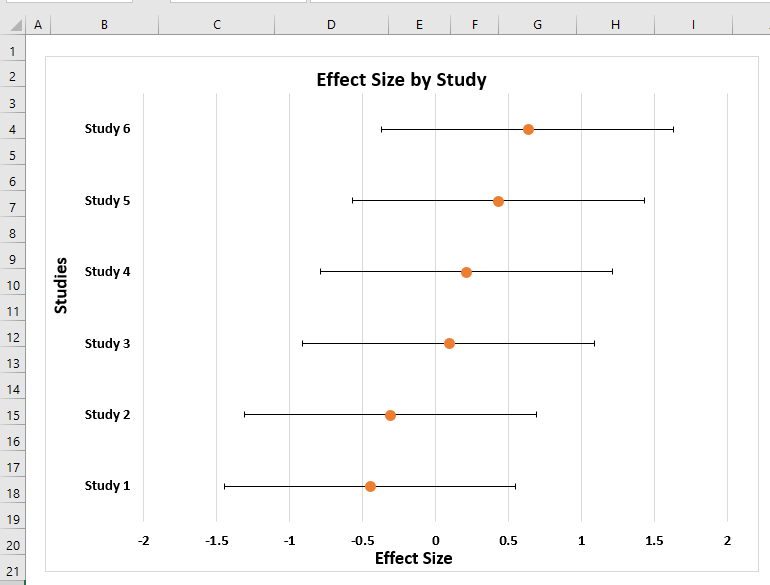
ਐਕਸਲ ਵਿੱਚ ਜੰਗਲਾਤ ਪਲਾਟ ਬਣਾਉਣ ਦੇ 2 ਤਰੀਕੇ
ਹੇਠ ਦਿੱਤੇ ਡੇਟਾਸੈਟ ਵਿੱਚ ਸਟੱਡੀ , ਇਫੈਕਟ ਸਾਈਜ਼ , ਲੋਅਰ Cl , ਅਤੇ ਉੱਪਰ Cl ਕਾਲਮ। ਇਸ ਡੇਟਾਸੈਟ ਦੀ ਵਰਤੋਂ ਕਰਦੇ ਹੋਏ, ਅਸੀਂ ਐਕਸਲ ਵਿੱਚ ਇੱਕ ਫੋਰੈਸਟ ਪਲਾਟ ਬਣਾਵਾਂਗੇ ।
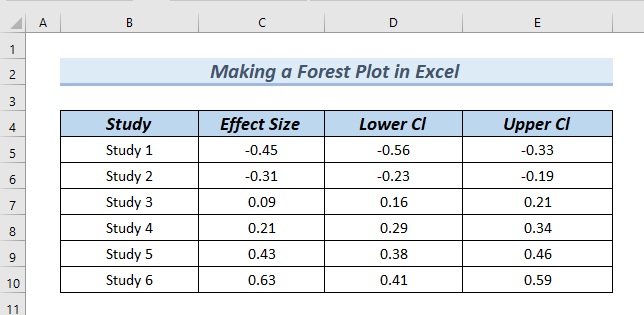
ਆਓ ਤੁਹਾਨੂੰ ਡੇਟਾਸੈਟ ਦੀ ਵਿਆਖਿਆ ਕਰੀਏ ਤਾਂ ਜੋ ਤੁਸੀਂ ਇੱਕ ਬਿਹਤਰ ਸਮਝ ਪ੍ਰਾਪਤ ਕਰ ਸਕੋ।
- ਸਟੱਡੀ ਕਾਲਮ - ਇਹ ਕਾਲਮ ਮੈਟਾ-ਵਿਸ਼ਲੇਸ਼ਣ ਲਈ ਕੀਤੇ ਗਏ ਕਈ ਅਧਿਐਨਾਂ ਨੂੰ ਦਿਖਾ ਰਿਹਾ ਹੈ। ਆਮ ਤੌਰ 'ਤੇ, ਜੰਗਲੀ ਪਲਾਟਾਂ ਵਿੱਚ, ਅਧਿਐਨ ਦੇ ਨਾਮ ਕਾਲਕ੍ਰਮਿਕ ਵਿੱਚ ਦਰਸਾਏ ਜਾਂਦੇ ਹਨਡੇਟਾਸੈਟ ਦੇ ਸਟੱਡੀ ਅਤੇ ਔਡਸ ਰੇਸ਼ੋ ਕਾਲਮਾਂ ਦੀ ਵਰਤੋਂ ਕਰਦੇ ਹੋਏ ਇੱਕ 2D ਕਲੱਸਟਰਡ ਬਾਰ ਚਾਰਟ ਸ਼ਾਮਲ ਕਰੇਗਾ।
- ਇੱਥੇ, ਅਸੀਂ ਪੜਾਅ ਦਾ ਅਨੁਸਰਣ ਕੀਤਾ ਹੈ। ਬਾਰ ਚਾਰਟ ਨੂੰ ਸੰਮਿਲਿਤ ਕਰਨ ਲਈ ਉਦਾਹਰਨ-1 ਦਾ -1 ।
ਨਤੀਜੇ ਵਜੋਂ, ਤੁਸੀਂ ਬਾਰ ਚਾਰਟ<ਨੂੰ ਦੇਖ ਸਕਦੇ ਹੋ। 2>.
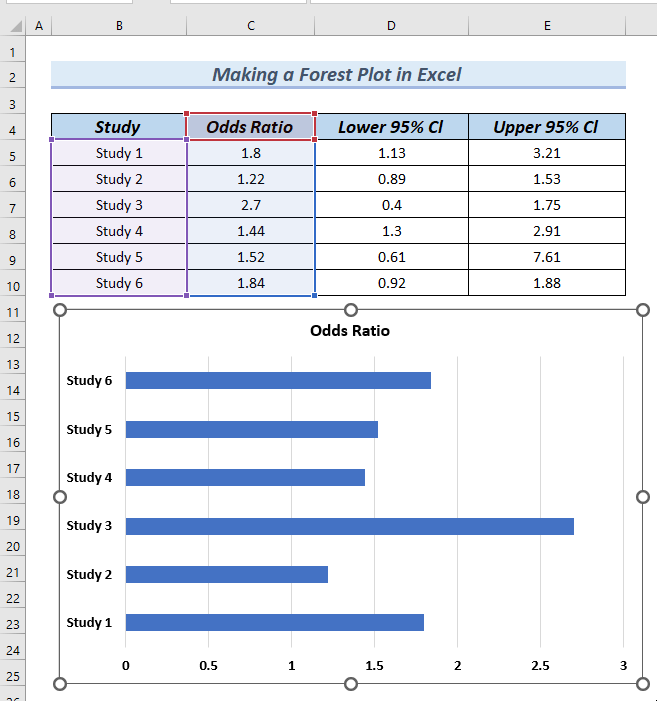
- ਅੱਗੇ, ਅਸੀਂ ਇੱਕ ਨੂੰ ਜੋੜਨ ਲਈ ਉਦਾਹਰਨ-1 ਵਿੱਚੋਂ ਪੜਾਅ-3 ਦਾ ਅਨੁਸਰਣ ਕੀਤਾ ਚਾਰਟ 'ਤੇ ਸੰਤਰੀ ਪੱਟੀ ।
ਇਸ ਲਈ, ਚਾਰਟ ਹੇਠਾਂ ਦਿਸਦਾ ਹੈ।
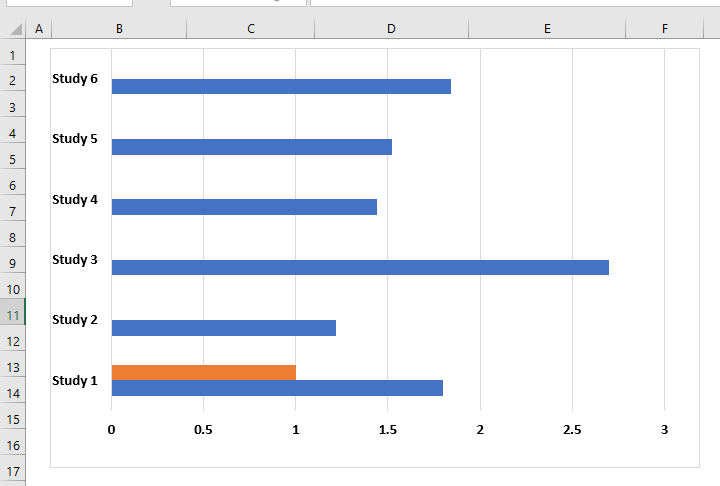
- ਫਿਰ, ਅਸੀਂ ਸਟੈਪ-4 of ਉਦਾਹਰਨ-1 ਤੋਂ ਓਰੇਂਜ ਬਾਰ ਨੂੰ ਸਕੈਟਰ ਪੁਆਇੰਟ ਨਾਲ ਬਦਲੋ ।
ਨਤੀਜੇ ਵਜੋਂ, ਚਾਰਟ ਦਿਖਾਈ ਦਿੰਦਾ ਹੈ ਹੇਠਾਂ ਦਿੱਤੇ ਵਾਂਗ।
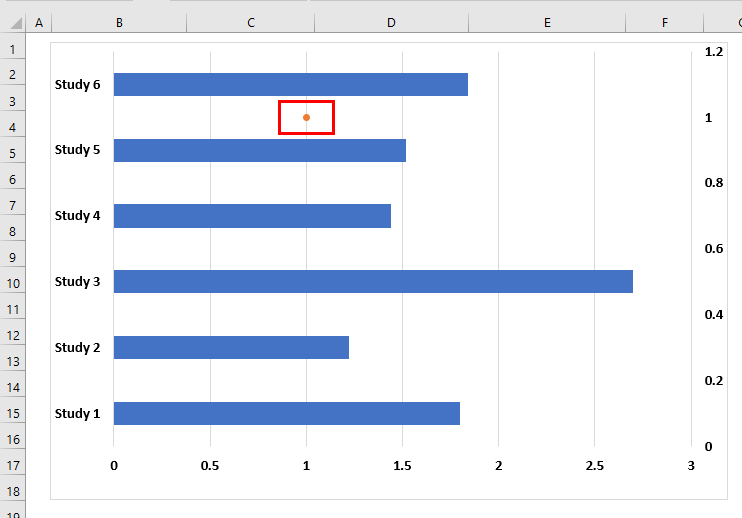
- ਇਸ ਤੋਂ ਬਾਅਦ, ਅਸੀਂ ਡੇਟਾਸੈਟ ਵਿੱਚ ਇੱਕ ਪੁਆਇੰਟ ਕਾਲਮ ਜੋੜਦੇ ਹਾਂ।
ਇੱਥੇ, ਅਧਿਐਨ 1 ਲਈ, ਬਿੰਦੂ 0.5 ਹੈ ਅਤੇ ਉਸ ਤੋਂ ਬਾਅਦ, ਸਾਨੂੰ ਹੋਰ ਅਧਿਐਨਾਂ ਲਈ 1 ਕਰਨਾ ਪਵੇਗਾ।
ਇਸ ਲਈ, ਤੁਸੀਂ ਦੇਖ ਸਕਦੇ ਹੋ ਪੁਆਇੰਟ ਕਾਲਮ ਦੇ ਨਾਲ ਡੇਟਾਸੈਟ।
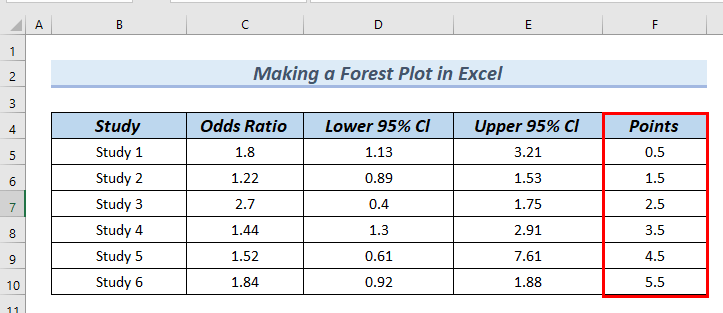
- ਫਿਰ, ਅਸੀਂ ਉਦਾਹਰਣ-1 ਦੇ ਪੜਾਅ-5 ਦਾ ਅਨੁਸਰਣ ਕੀਤਾ ਚਾਰਟ ਵਿੱਚ ਅੰਕ ਜੋੜਨ ਲਈ।
ਇੱਥੇ, ਇੱਕ ਗੱਲ ਧਿਆਨ ਵਿੱਚ ਰੱਖਣੀ ਚਾਹੀਦੀ ਹੈ d, ਸੀਰੀਜ਼ ਸੰਪਾਦਿਤ ਕਰੋ ਡਾਇਲਾਗ ਬਾਕਸ ਵਿੱਚ, ਸਾਨੂੰ ਸੀਰੀਜ਼ X ਮੁੱਲਾਂ ਵਿੱਚ ਔਡਸ ਅਨੁਪਾਤ ਦੇ ਮੁੱਲ ਜੋੜਨੇ ਹਨ ।
- ਇੱਥੇ, ਵਿੱਚ ਸੀਰੀਜ਼ X ਮੁੱਲ ਬਾਕਸ, ਅਸੀਂ ਔਡਸ ਰੇਸ਼ੋ ਕਾਲਮ ਤੋਂ ਸੈੱਲ C5:C10 ਚੁਣਦੇ ਹਾਂ।
- ਇਸ ਤੋਂ ਇਲਾਵਾ, ਸੀਰੀਜ਼ Y ਮੁੱਲ ਬਾਕਸ ਵਿੱਚ, ਪੁਆਇੰਟ ਕਾਲਮ ਤੋਂ ਸੈੱਲ F5:F10 ਚੁਣੋ।
- ਇਸ ਤੋਂ ਬਾਅਦ, ਠੀਕ ਹੈ 'ਤੇ ਕਲਿੱਕ ਕਰੋ।
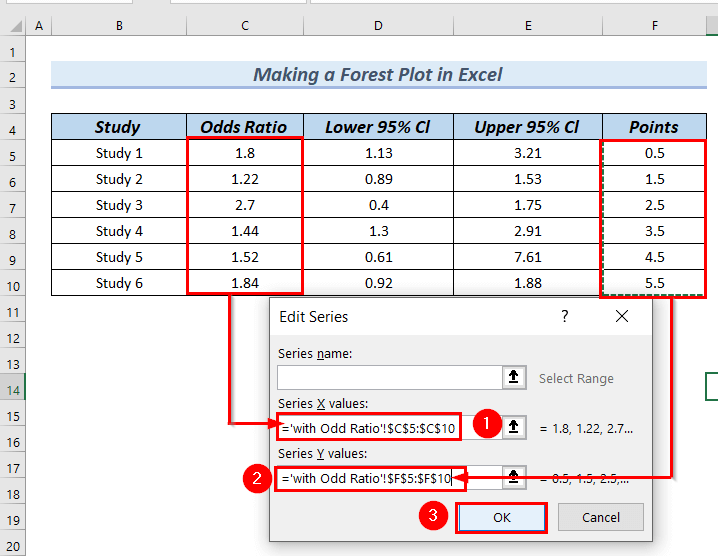
ਇਸ ਲਈ, ਦਚਾਰਟ ਹੇਠਾਂ ਦਿੱਤੇ ਵਰਗਾ ਦਿਸਦਾ ਹੈ।
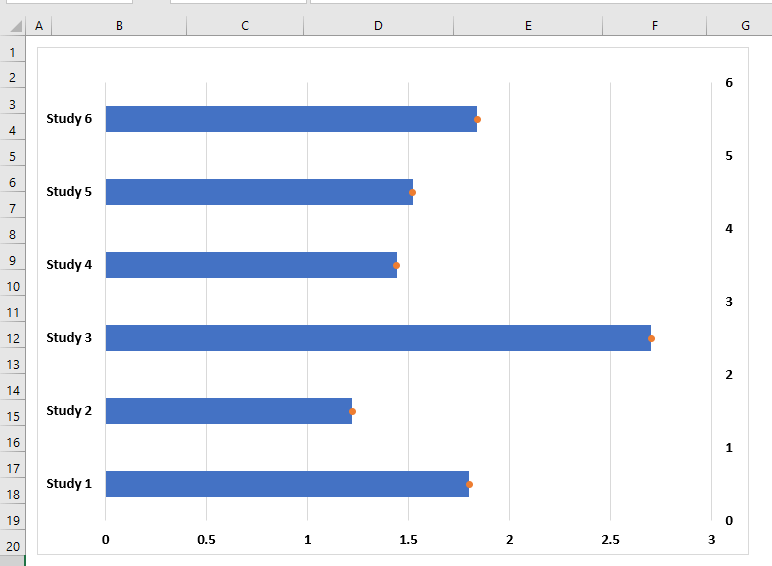
- ਅੱਗੇ, ਅਸੀਂ ਦੇ ਪੜਾਅ-6 ਦੀ ਪਾਲਣਾ ਕਰਕੇ ਬਾਰਾਂ ਨੂੰ ਚਾਰਟ ਤੋਂ ਲੁਕਾਉਂਦੇ ਹਾਂ ਉਦਾਹਰਨ- 1 ।
ਨਤੀਜੇ ਵਜੋਂ, ਚਾਰਟ ਵਿੱਚ ਹੁਣ ਸਕੈਟਰ ਪੁਆਇੰਟ ਹਨ।
65>
ਹੋਰ ਪੜ੍ਹੋ: ਸੂਚੀ ਤੋਂ ਐਕਸਲ ਵਿੱਚ ਇੱਕ ਸੰਗਠਨਾਤਮਕ ਚਾਰਟ ਕਿਵੇਂ ਬਣਾਇਆ ਜਾਵੇ
ਸਟੈਪ-2: ਡਾਟਾਸੈਟ ਨੂੰ ਸੋਧਣਾ
ਇਸ ਪਗ ਵਿੱਚ, ਅਸੀਂ ਜੋੜਾਂਗੇ ਦੋ ਨਵੇਂ ਕਾਲਮ ਡੇਟਾਸੈਟ ਲਈ। ਇਹ ਹਨ ਗ੍ਰਾਫ ਲੋਅਰ 95% Cl , ਅਤੇ Graph ਅਪਰ 95% Cl ਕਾਲਮ।
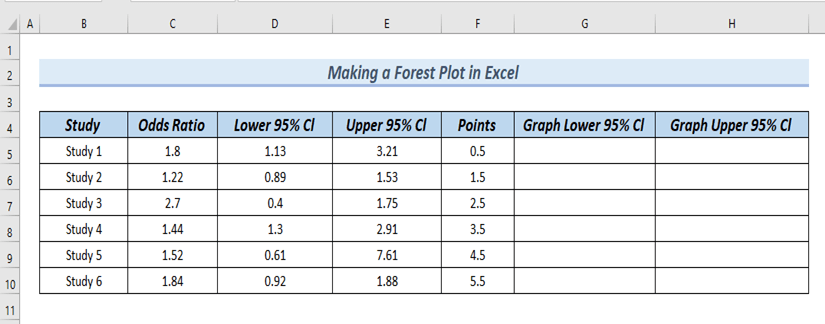
- ਸਭ ਤੋਂ ਪਹਿਲਾਂ , ਅਸੀਂ ਹੇਠਾਂ ਦਿੱਤੇ ਫਾਰਮੂਲੇ ਨੂੰ ਸੈੱਲ G5 ਵਿੱਚ ਟਾਈਪ ਕਰਾਂਗੇ।
=C5-D5 ਇਹ ਸਿਰਫ਼ ਲੋਅਰ 95 ਨੂੰ ਘਟਾਉਂਦਾ ਹੈ। ਓਡਸ ਰੇਸ਼ੋ ਤੋਂ % Cl ।
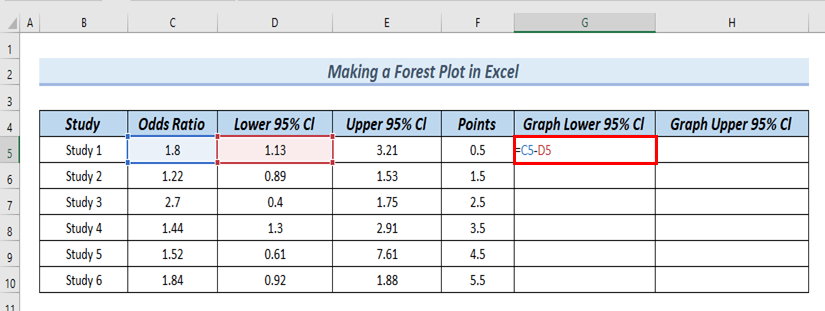
- ਇਸ ਤੋਂ ਬਾਅਦ, ENTER ਦਬਾਓ।
ਨਤੀਜੇ ਵਜੋਂ, ਤੁਸੀਂ ਸੈੱਲ G5 ਵਿੱਚ ਨਤੀਜਾ ਦੇਖ ਸਕਦੇ ਹੋ।
- ਫਿਰ, ਅਸੀਂ ਫਿਲ ਹੈਂਡਲ ਟੂਲ<ਨਾਲ ਫਾਰਮੂਲੇ ਨੂੰ ਹੇਠਾਂ ਖਿੱਚਾਂਗੇ। 2>.

ਇਸ ਲਈ, ਤੁਸੀਂ ਪੂਰਾ ਗ੍ਰਾਫ ਲੋਅਰ 95% Cl ਕਾਲਮ
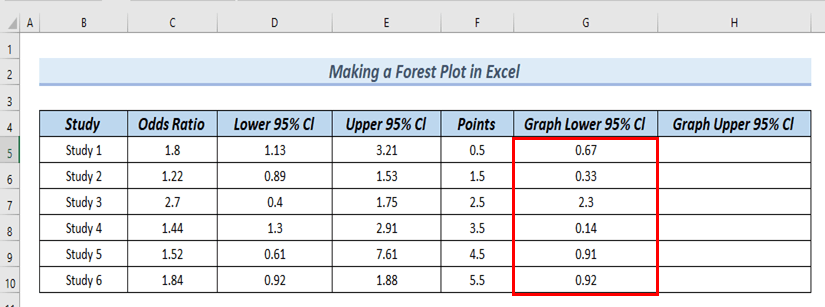 ਦੇਖ ਸਕਦੇ ਹੋ।
ਦੇਖ ਸਕਦੇ ਹੋ।
- ਇਸ ਤੋਂ ਬਾਅਦ, ਅਸੀਂ ਹੇਠਾਂ ਦਿੱਤੇ ਫਾਰਮੂਲੇ ਨੂੰ ਸੈੱਲ H5 ਵਿੱਚ ਟਾਈਪ ਕਰਾਂਗੇ।
=E5-C5 ਇਹ ਬਸ ਓਡਸ ਅਨੁਪਾਤ ਉਪਰਲੇ 95% Cl ਤੋਂ ਘਟਾਓ।
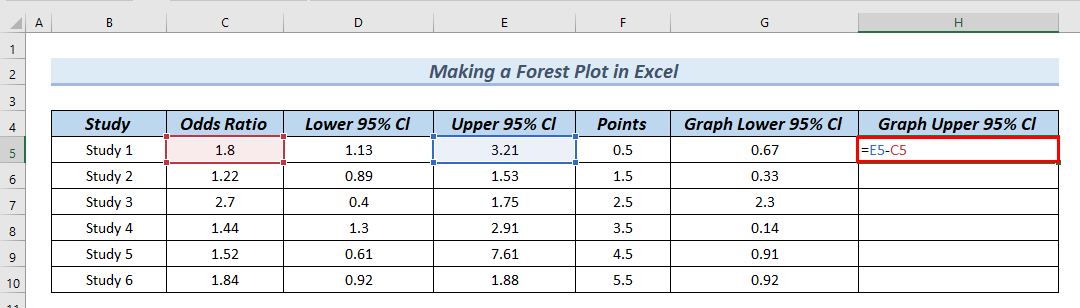
- ਇਸ ਤੋਂ ਬਾਅਦ, ENTER<ਦਬਾਓ। 2>.
ਨਤੀਜੇ ਵਜੋਂ, ਤੁਸੀਂ ਸੈੱਲ H5 ਵਿੱਚ ਨਤੀਜਾ ਦੇਖ ਸਕਦੇ ਹੋ।
- ਫਿਰ, ਅਸੀਂ ਫਾਰਮੂਲੇ ਨੂੰ ਹੇਠਾਂ ਖਿੱਚਾਂਗੇ ਫਿਲ ਹੈਂਡਲ ਟੂਲ ।
71>
ਇਸ ਲਈ, ਤੁਸੀਂ ਪੂਰਾ ਗ੍ਰਾਫ ਉੱਪਰ 95% ਸੀ.ਐਲ. ਕਾਲਮ।
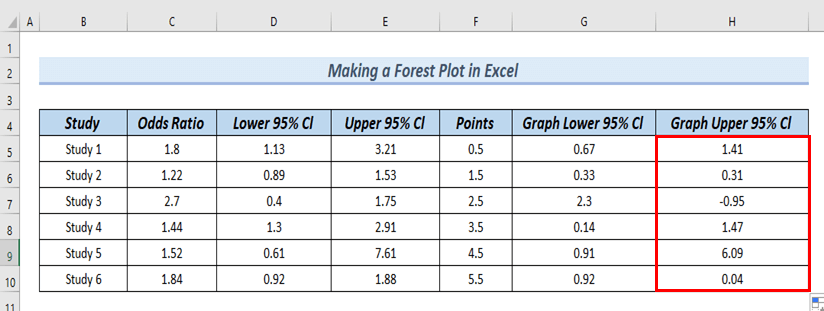
ਹੋਰ ਪੜ੍ਹੋ: ਐਕਸਲ ਵਿੱਚ ਇੱਕ ਸੰਸ਼ੋਧਿਤ ਬਾਕਸ ਪਲਾਟ ਕਿਵੇਂ ਬਣਾਇਆ ਜਾਵੇ (ਬਣਾਓ ਅਤੇ ਵਿਸ਼ਲੇਸ਼ਣ ਕਰੋ)
ਕਦਮ -3: ਚਾਰਟ ਵਿੱਚ ਗਲਤੀ ਮੁੱਲ ਜੋੜਨਾ
ਇਸ ਪੜਾਅ ਵਿੱਚ, ਅਸੀਂ ਚਾਰਟ ਵਿੱਚ ਐਰਰ ਬਾਰ ਜੋੜਾਂਗੇ।
- ਅਜਿਹਾ ਕਰਨ ਲਈ, ਅਸੀਂ ਸਟੈਪ-7 of ਉਦਾਹਰਨ-1 ।
ਹਾਲਾਂਕਿ, ਕਸਟਮ ਐਰਰ ਬਾਰ ਡਾਇਲਾਗ ਬਾਕਸ ਵਿੱਚ, ਸਾਨੂੰ ਹੇਠਾਂ ਦਿੱਤਾ ਇੰਪੁੱਟ ਦੇਣਾ ਪਵੇਗਾ। .
- ਇੱਥੇ, ਸਕਾਰਾਤਮਕ ਗਲਤੀ ਮੁੱਲ ਬਾਕਸ ਵਿੱਚ, ਅਸੀਂ ਗ੍ਰਾਫ਼ ਉਪਰਲੇ 95% Cl<2 ਤੋਂ ਸੈੱਲ H5:H10 ਚੁਣਾਂਗੇ।> ਕਾਲਮ।
- ਇਸਦੇ ਨਾਲ, ਨੈਗੇਟਿਵ ਐਰਰ ਵੈਲਿਊ ਬਾਕਸ ਵਿੱਚ, ਅਸੀਂ ਗ੍ਰਾਫ ਲੋਅਰ 95% Cl<ਤੋਂ ਸੈੱਲ G5:G10 ਚੁਣਾਂਗੇ। 2> ਕਾਲਮ।
- ਉਸ ਤੋਂ ਬਾਅਦ, ਠੀਕ ਹੈ 'ਤੇ ਕਲਿੱਕ ਕਰੋ।
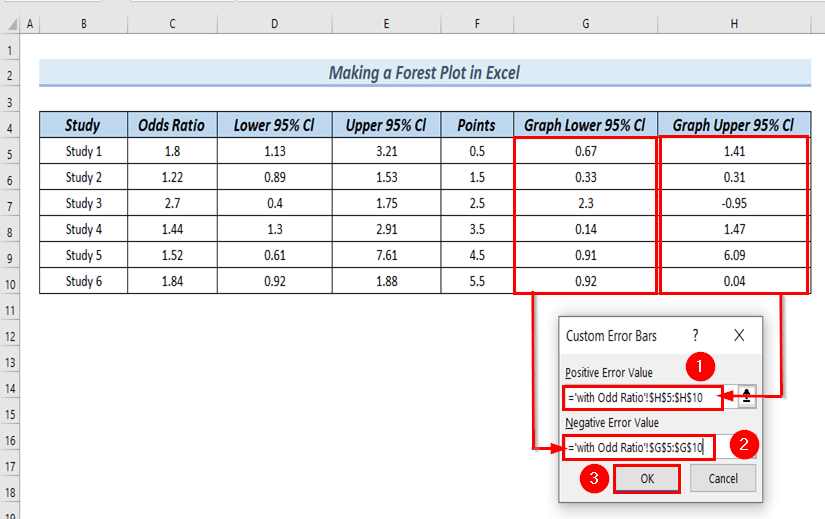
ਨਤੀਜੇ ਵਜੋਂ, ਤੁਸੀਂ ਨੂੰ ਦੇਖ ਸਕਦੇ ਹੋ। ਚਾਰਟ ਵਿੱਚ ਐਰਰ ਬਾਰ ।
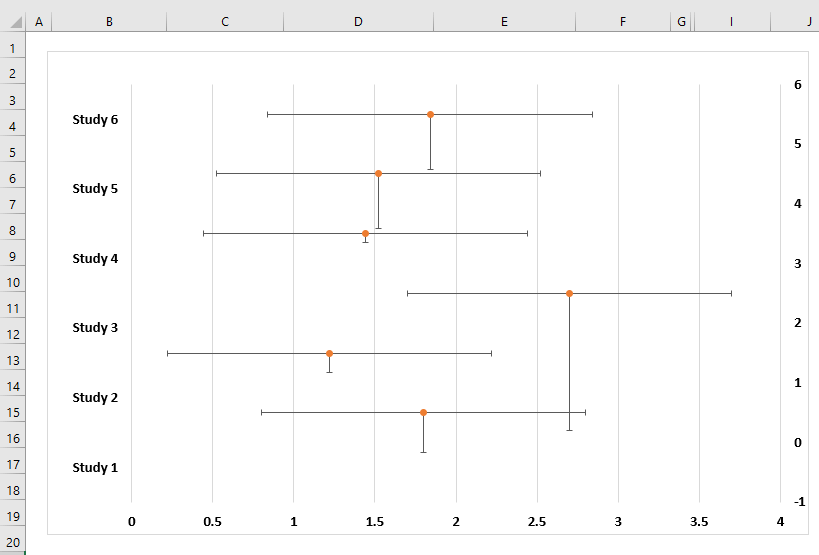
- ਫਿਰ, ਅਸੀਂ ਚੁਣਵਾਂਗੇ ਵਰਟੀਕਲ ਐਰਰ ਬਾਰ > > ਮਿਟਾਓ ਬਟਨ ਨੂੰ ਦਬਾਓ।
75>
ਨਤੀਜੇ ਵਜੋਂ, ਚਾਰਟ ਇੱਕ ਜੰਗਲ ਪਲਾਟ ਵਰਗਾ ਦਿਸਦਾ ਹੈ।
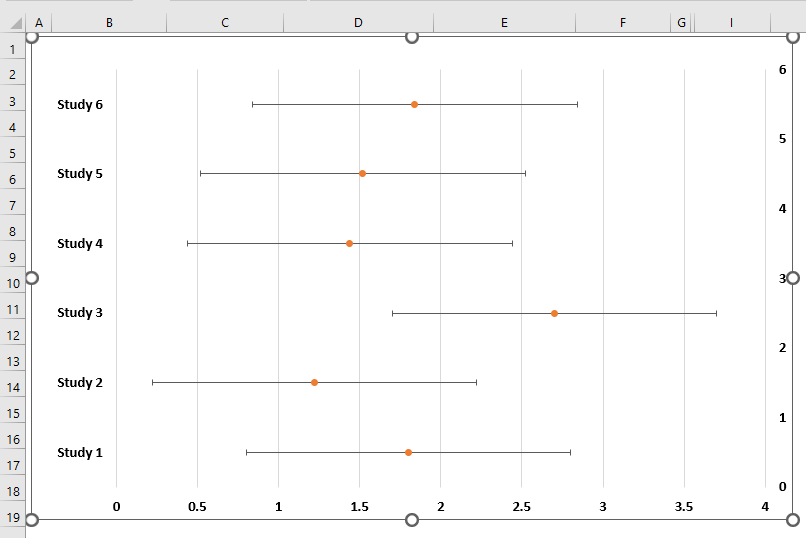
- ਉਸ ਤੋਂ ਬਾਅਦ, ਅਸੀਂ Y ਧੁਰੀ ਨੂੰ ਮਿਟਾਉਣ ਲਈ ਵਿਧੀ-1 ਦੇ ਸਟੈਪ-8 ਦੀ ਪਾਲਣਾ ਕੀਤੀ। ਚਾਰਟ ਤੋਂ, ਅਤੇ ਫੋਰੈਸਟ ਪਲਾਟ ਵਿੱਚ ਚਾਰਟ ਟਾਈਟਲ ਅਤੇ ਐਕਸਿਸ ਟਾਈਟਲ ਨੂੰ ਜੋੜੋ।
- ਇਸ ਦੇ ਨਾਲ, ਅਸੀਂ ਪੜਾਅ ਦਾ ਅਨੁਸਰਣ ਕੀਤਾ। -9 of ਉਦਾਹਰਨ-1 ਜੰਗਲੀ ਪਲਾਟ ਨੂੰ ਫਾਰਮੈਟ ਕਰਨ ਲਈ।
ਇਸ ਲਈ, ਤੁਸੀਂ ਪੂਰਾ ਜੰਗਲਾਤ ਪਲਾਟ ਨੂੰ ਇਸ ਵਿੱਚ ਬਣਾਇਆ ਹੋਇਆ ਦੇਖ ਸਕਦੇ ਹੋ। Excel .
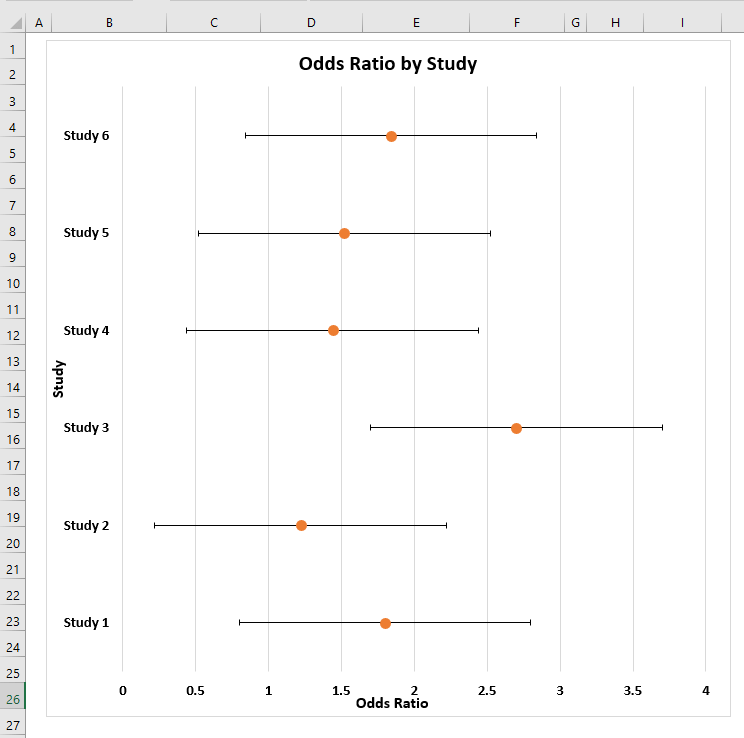
ਅਭਿਆਸ ਸੈਕਸ਼ਨ
ਤੁਸੀਂ ਉਪਰੋਕਤ ਐਕਸਲ ਨੂੰ ਡਾਊਨਲੋਡ ਕਰ ਸਕਦੇ ਹੋ ਵਿਖਿਆਨ ਕੀਤੇ ਤਰੀਕਿਆਂ ਦਾ ਅਭਿਆਸ ਕਰਨ ਲਈ ਫਾਈਲ।
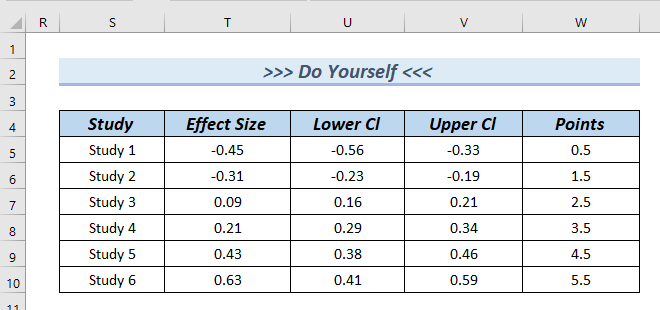
ਸਿੱਟਾ
ਇੱਥੇ, ਅਸੀਂ ਤੁਹਾਨੂੰ 2 ਉਦਾਹਰਣਾਂ ਤੋਂ<1 ਦਿਖਾਉਣ ਦੀ ਕੋਸ਼ਿਸ਼ ਕੀਤੀ ਹੈ> ਐਕਸਲ ਵਿੱਚ ਇੱਕ ਜੰਗਲੀ ਪਲਾਟ ਬਣਾਓ। ਇਸ ਲੇਖ ਨੂੰ ਪੜ੍ਹਨ ਲਈ ਤੁਹਾਡਾ ਧੰਨਵਾਦ, ਸਾਨੂੰ ਉਮੀਦ ਹੈ ਕਿ ਇਹ ਮਦਦਗਾਰ ਸੀ। ਜੇ ਤੁਹਾਡੇ ਕੋਈ ਸਵਾਲ ਜਾਂ ਸੁਝਾਅ ਹਨ, ਤਾਂ ਕਿਰਪਾ ਕਰਕੇ ਹੇਠਾਂ ਦਿੱਤੇ ਟਿੱਪਣੀ ਭਾਗ ਵਿੱਚ ਸਾਨੂੰ ਦੱਸੋ। ਹੋਰ ਖੋਜਣ ਲਈ ਕਿਰਪਾ ਕਰਕੇ ਸਾਡੀ ਵੈੱਬਸਾਈਟ Exceldemy 'ਤੇ ਜਾਓ।
ਆਰਡਰ।ਅੱਗੇ, ਅਗਲੇ ਲੇਖ ਵਿੱਚ, ਅਸੀਂ ਤੁਹਾਨੂੰ 2 ਉਦਾਹਰਣਾਂ ਤੋਂ ਐਕਸਲ ਵਿੱਚ ਇੱਕ ਜੰਗਲੀ ਪਲਾਟ ਬਣਾਓ । ਇੱਥੇ, ਅਸੀਂ Microsoft Office 365 ਦੀ ਵਰਤੋਂ ਕੀਤੀ ਹੈ। ਤੁਸੀਂ ਕਿਸੇ ਵੀ ਉਪਲਬਧ ਐਕਸਲ ਸੰਸਕਰਣ ਦੀ ਵਰਤੋਂ ਕਰ ਸਕਦੇ ਹੋ।
1. ਪ੍ਰਭਾਵ ਆਕਾਰ ਦੇ ਨਾਲ ਫੋਰੈਸਟ ਪਲਾਟ ਬਣਾਉਣਾ
ਇਸ ਵਿਧੀ ਵਿੱਚ, ਅਸੀਂ ਇੱਕ ਬਣਾਉਣ ਲਈ ਪ੍ਰਭਾਵ ਆਕਾਰ ਦੀ ਵਰਤੋਂ ਕਰਾਂਗੇ। ਐਕਸਲ ਵਿੱਚ ਫੋਰੈਸਟ ਪਲਾਟ ।
ਆਓ ਇਹ ਕੰਮ ਕਰਨ ਲਈ ਹੇਠਾਂ ਦਿੱਤੇ ਪੜਾਵਾਂ ਵਿੱਚੋਂ ਲੰਘੀਏ।
ਸਟੈਪ-1: ਬਾਰ ਚਾਰਟ ਸ਼ਾਮਲ ਕਰਨਾ
ਇਸ ਪੜਾਅ ਵਿੱਚ, ਅਸੀਂ ਕਰਾਂਗੇ ਇੱਕ 2D ਕਲੱਸਟਰਡ ਬਾਰ ਚਾਰਟ ਪਾਓ। ਇਹ ਐਕਸਲ ਵਿੱਚ ਫੋਰੈਸਟ ਪਲਾਟ ਬਣਾਉਣ ਦਾ ਪਹਿਲਾ ਕਦਮ ਹੈ ।
- ਸਭ ਤੋਂ ਪਹਿਲਾਂ, ਅਸੀਂ ਸਟੱਡੀ ਅਤੇ ਪ੍ਰਭਾਵ ਦੋਵਾਂ ਦੀ ਚੋਣ ਕਰਾਂਗੇ। ਸਾਈਜ਼ ਕਾਲਮ।
- ਇਸ ਤੋਂ ਬਾਅਦ, ਅਸੀਂ ਇਨਸਰਟ ਟੈਬ 'ਤੇ ਜਾਵਾਂਗੇ।
- ਇਸ ਤੋਂ ਬਾਅਦ, ਇਨਸਰਟ ਕਾਲਮ ਜਾਂ ਬਾਰ ਚਾਰਟ ਗਰੁੱਪ ਤੋਂ। >> ਅਸੀਂ 2D ਕਲੱਸਟਰਡ ਬਾਰ ਚਾਰਟ ਦੀ ਚੋਣ ਕਰਾਂਗੇ।
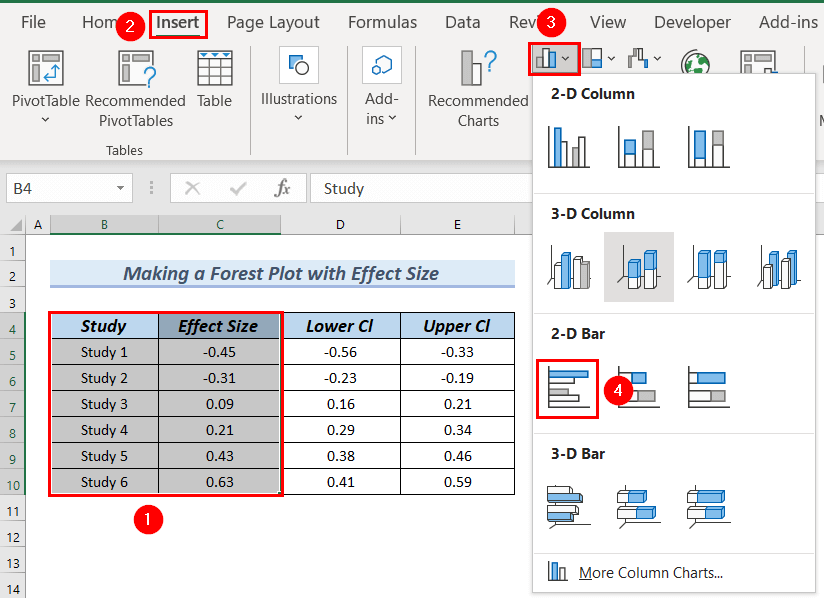
ਨਤੀਜੇ ਵਜੋਂ, ਤੁਸੀਂ ਕਰ ਸਕਦੇ ਹੋ ਬਾਰ ਚਾਰਟ ਦੇਖੋ।
ਇੱਥੇ, ਜਿਵੇਂ ਕਿ ਇਫੈਕਟ ਸਾਈਜ਼ ਵਿੱਚ ਨਕਾਰਾਤਮਕ ਮੁੱਲ ਹਨ, ਇਸ ਵਿੱਚ ਨਕਾਰਾਤਮਕ ਮੁੱਲਾਂ ਵਾਲੀਆਂ ਬਾਰ ਖੱਬੇ ਪਾਸੇ ਵੱਲ ਸ਼ਿਫਟ ਕਰੋ। ਇਸ ਲਈ, ਤੁਸੀਂ ਬਾਰਾਂ ਦੇ ਵਿਚਕਾਰ ਵਰਟੀਕਲ ਐਕਸਿਸ ਦੇਖ ਸਕਦੇ ਹੋ।
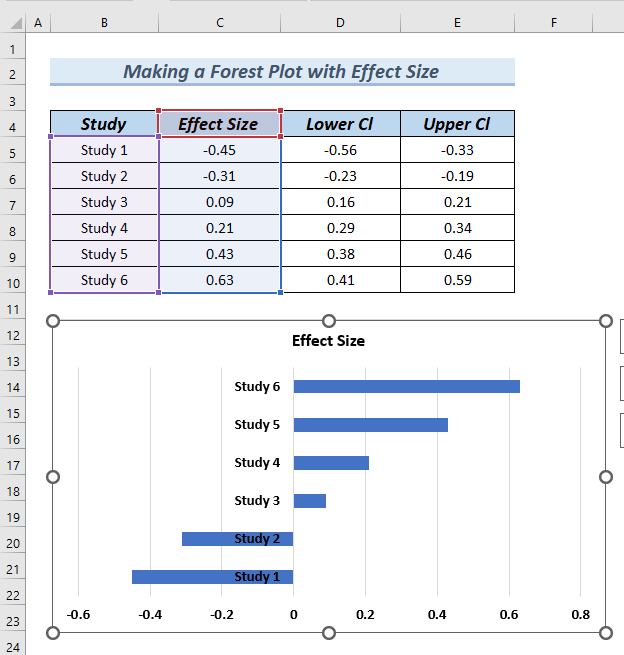
ਸਟੈਪ-2: ਵਰਟੀਕਲ ਐਕਸਿਸ ਨੂੰ ਖੱਬੇ ਪਾਸੇ ਵੱਲ ਲਿਜਾਣਾ
ਇਸ ਪੜਾਅ ਵਿੱਚ, ਅਸੀਂ ਵਰਟੀਕਲ ਐਕਸਿਸ ਨੂੰ ਚਾਰਟ ਦੇ ਸਭ ਤੋਂ ਖੱਬੇ ਸਾਈਡ ਵੱਲ ਲੈ ਜਾਵਾਂਗੇ।
- ਅਜਿਹਾ ਕਰਨ ਲਈ, ਸ਼ੁਰੂ ਵਿੱਚ, ਅਸੀਂ ਇਸ 'ਤੇ ਵਰਟੀਕਲ ਐਕਸਿਸ >> ਰਾਈਟ-ਕਲਿੱਕ ਕਰੋ ਦੀ ਚੋਣ ਕਰੇਗਾ।
- ਇਸ ਤੋਂ ਬਾਅਦ, ਅਸੀਂ ਫਾਰਮੈਟ ਐਕਸਿਸ ਨੂੰ ਚੁਣਾਂਗੇ। 1>ਪ੍ਰਸੰਗ ਮੀਨੂ ।
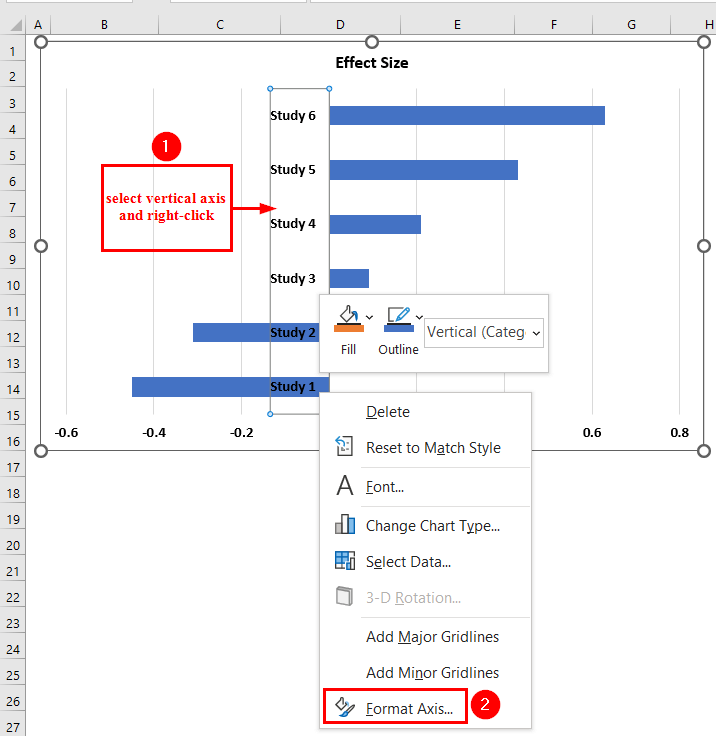
ਇਸ ਸਮੇਂ, ਇੱਕ ਫਾਰਮੈਟ ਐਕਸਿਸ ਡਾਇਲਾਗ ਬਾਕਸ ਸੱਜੇ ਪਾਸੇ ਦਿਖਾਈ ਦੇਵੇਗਾ। ਵਰਕਸ਼ੀਟ ਦਾ ।
- ਫਿਰ, ਧੁਰੀ ਵਿਕਲਪਾਂ >> ਲੇਬਲ 'ਤੇ ਕਲਿੱਕ ਕਰੋ।
- ਅੱਗੇ, ਲੇਬਲ ਸਥਿਤੀ ਬਾਕਸ ਦੇ ਡ੍ਰੌਪਡਾਊਨ ਐਰੋ 'ਤੇ ਕਲਿੱਕ ਕਰੋ।
- ਉਸ ਤੋਂ ਬਾਅਦ, ਕਈ ਲੇਬਲ ਸਥਿਤੀਆਂ ਦਿਖਾਈ ਦੇਣਗੀਆਂ, ਅਤੇ ਉਹਨਾਂ ਵਿੱਚੋਂ, ਅਸੀਂ ਘੱਟ ਦੀ ਚੋਣ ਕਰਾਂਗੇ।
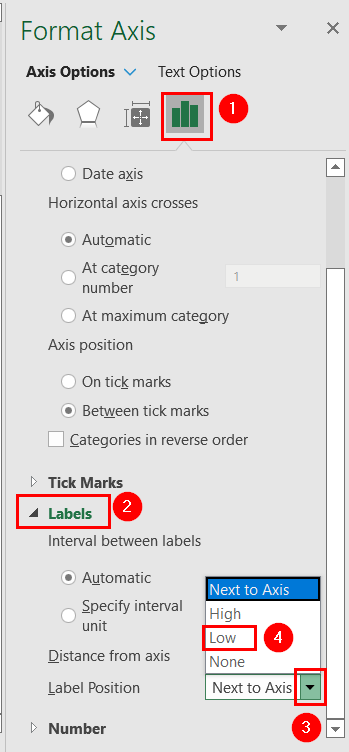
ਇਸ ਲਈ, ਤੁਸੀਂ ਵਰਟੀਕਲ ਐਕਸਿਸ ਨੂੰ ਦੇਖ ਸਕਦੇ ਹੋ। ਚਾਰਟ ਦੀ ਖੱਬੀ ਸਥਿਤੀ ਵੱਲ ਤਬਦੀਲ ਹੋ ਗਿਆ ਹੈ।
22>
ਹੋਰ ਪੜ੍ਹੋ: ਮੀਨੂ ਕਿਵੇਂ ਦਿਖਾਉਣਾ ਹੈ ਐਕਸਲ ਵਿੱਚ ਬਾਰ (2 ਆਮ ਕੇਸ)
ਕਦਮ-3: ਇੱਕ ਸੰਤਰੀ ਪੱਟੀ ਜੋੜਨਾ
ਇਸ ਪੜਾਅ ਵਿੱਚ, ਅਸੀਂ ਚਾਰਟ ਵਿੱਚ ਇੱਕ ਸੰਤਰੀ ਪੱਟੀ ਜੋੜਾਂਗੇ। .
- ਸਭ ਤੋਂ ਪਹਿਲਾਂ, ਅਸੀਂ ਇੱਕ ਪੱਟੀ 'ਤੇ ਕਲਿੱਕ ਕਰਾਂਗੇ ਅਤੇ ਸਾਰੀਆਂ ਬਾਰਾਂ ਨੂੰ ਚੁਣਿਆ ਜਾਵੇਗਾ >> ਸੱਜਾ ਕਲਿੱਕ ਕਰੋ 'ਤੇ।ਉਹਨਾਂ ਨੂੰ।
- ਇਸ ਤੋਂ ਬਾਅਦ, ਅਸੀਂ ਪ੍ਰਸੰਗ ਮੀਨੂ ਤੋਂ ਡਾਟਾ ਚੁਣੋ ਵਿਕਲਪ ਚੁਣਾਂਗੇ।
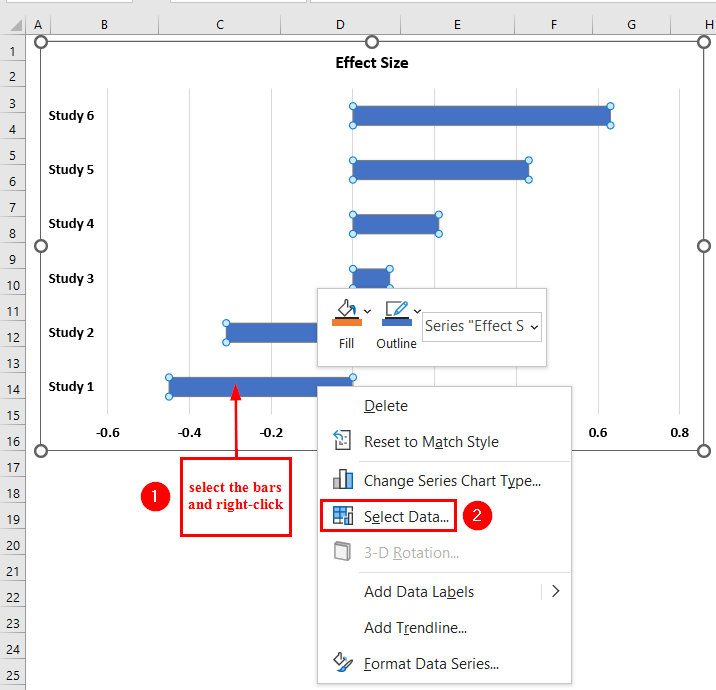
ਫਿਰ, ਇੱਕ ਡਾਟਾ ਸਰੋਤ ਚੁਣੋ ਡਾਇਲਾਗ ਬਾਕਸ ਦਿਖਾਈ ਦੇਵੇਗਾ।
- ਉਸ ਤੋਂ ਬਾਅਦ, ਐਡ 'ਤੇ ਕਲਿੱਕ ਕਰੋ ਜੋ ਕਿ ਲੇਜੈਂਡ ਐਂਟਰੀਆਂ ( ਸੀਰੀਜ਼) .
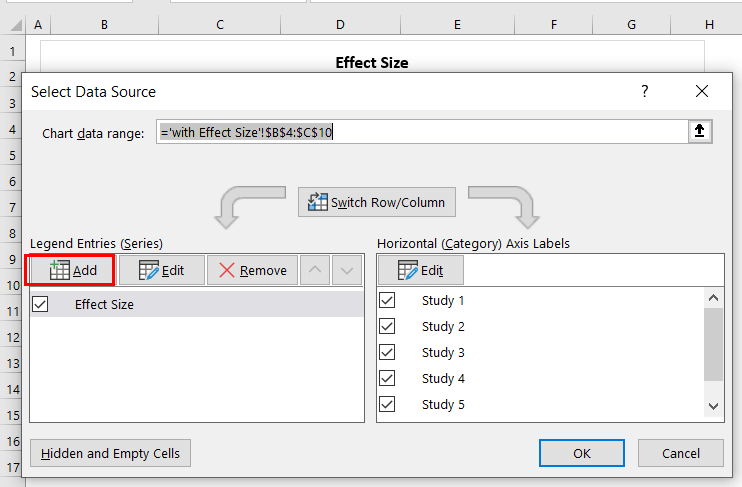
ਇਸ ਤੋਂ ਇਲਾਵਾ, ਇੱਕ ਸੀਰੀਜ਼ ਸੰਪਾਦਿਤ ਕਰੋ ਡਾਇਲਾਗ ਬਾਕਸ ਦਿਖਾਈ ਦੇਵੇਗਾ।
- ਅੱਗੇ , ਕੁਝ ਨਾ ਕਰੋ ਇਸ ਡਾਇਲਾਗ ਬਾਕਸ 'ਤੇ ਕਲਿੱਕ ਕਰੋ ਅਤੇ ਠੀਕ ਹੈ 'ਤੇ ਕਲਿੱਕ ਕਰੋ।
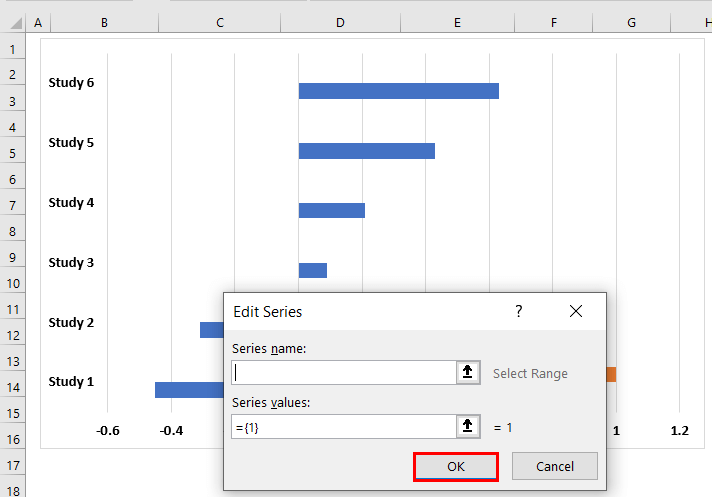
- ਇਸ ਤੋਂ ਇਲਾਵਾ, 'ਤੇ ਕਲਿੱਕ ਕਰੋ। ਠੀਕ ਹੈ ਵਿੱਚ ਡਾਟਾ ਸਰੋਤ ਚੁਣੋ ਡਾਇਲਾਗ ਬਾਕਸ।
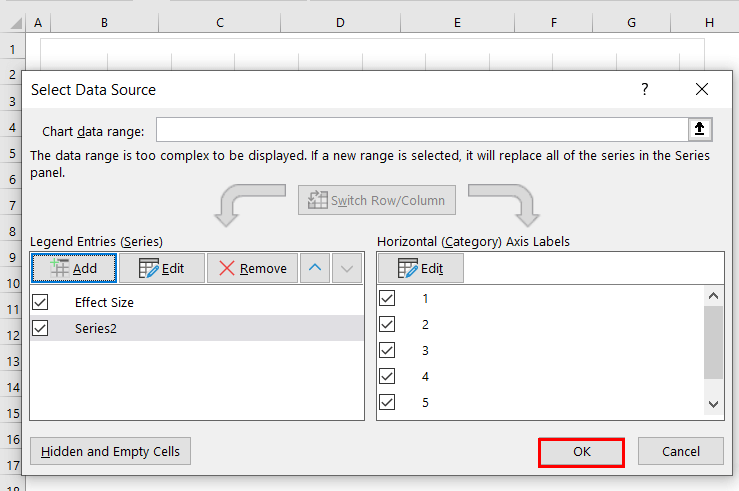
ਇਸ ਲਈ, ਤੁਸੀਂ ਇੱਕ ਸੰਤਰੀ ਪੱਟੀ ਵੇਖ ਸਕਦੇ ਹੋ। ਚਾਰਟ ਵਿੱਚ।
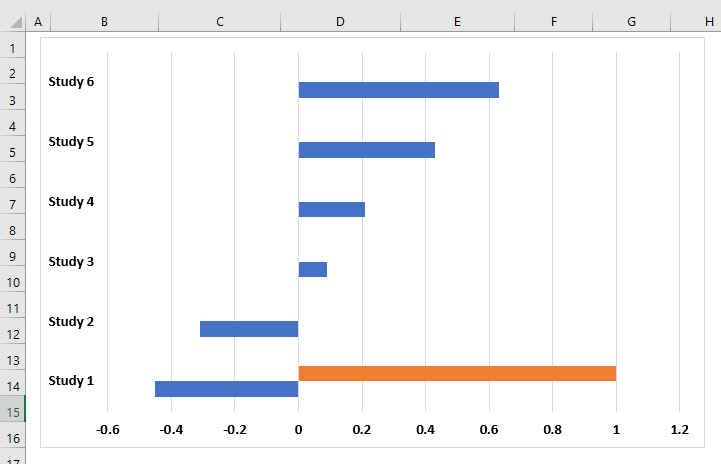
ਸਟੈਪ-4: ਆਰੇਂਜ ਬਾਰ ਨੂੰ ਆਰੇਂਜ ਸਕੈਟਰ ਪੁਆਇੰਟ ਨਾਲ ਬਦਲਣਾ
ਇਸ ਸਟੈਪ ਵਿੱਚ, ਅਸੀਂ ਓਰੇਂਜ ਬਾਰ<ਨੂੰ ਬਦਲਾਂਗੇ। 2> ਇੱਕ ਸੰਤਰੀ ਸਕੈਟਰ ਪੁਆਇੰਟ ਦੇ ਨਾਲ।
- ਪਹਿਲਾਂ, ਅਸੀਂ ਸੰਤਰੀ ਪੱਟੀ ਚੁਣਾਂਗੇ >> ਰਾਈਟ-ਕਲਿਕ ਕਰੋ ਇਸ 'ਤੇ।
- ਫਿਰ, ਪ੍ਰਸੰਗ ਮੀਨੂ ਤੋਂ, ਚੁਣੋ ਸੀਰੀਜ਼ ਚਾਰਟ ਕਿਸਮ ਬਦਲੋ ।
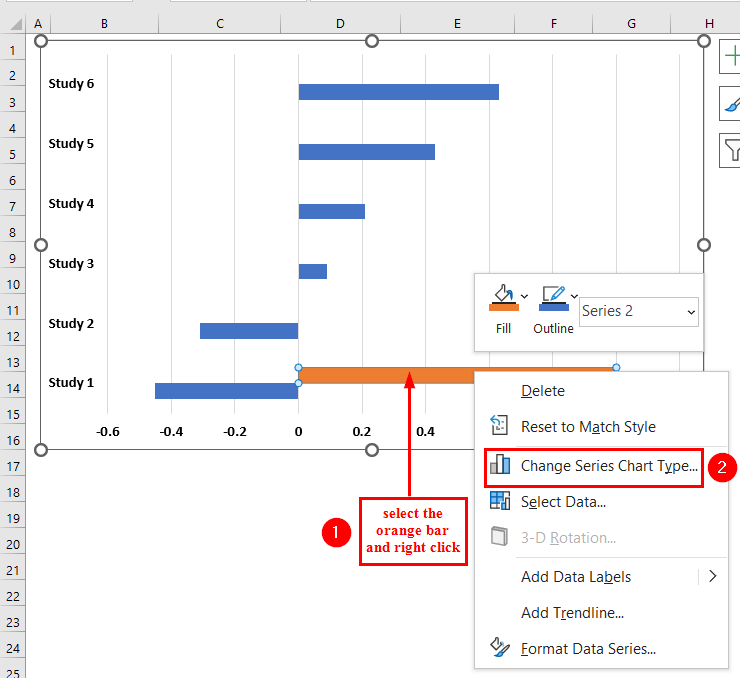
ਇਸ ਸਮੇਂ, ਇੱਕ ਚਾਰਟ ਕਿਸਮ ਬਦਲੋ ਡਾਇਲਾਗ ਬਾਕਸ ਐਪ ਕਰੇਗਾ ਨਾਸ਼ਪਾਤੀ।
- ਫਿਰ, ਸੀਰੀਜ਼ 2 ਦੇ ਕਲੱਸਟਰਡ ਬਾਰ ਬਾਕਸ ਦੇ ਡ੍ਰੌਪ-ਡਾਊਨ ਐਰੋ 'ਤੇ ਕਲਿੱਕ ਕਰੋ।
- ਇਸਦੇ ਨਾਲ, ਸਕੈਟਰ ਚਾਰਟ ਚੁਣੋ।
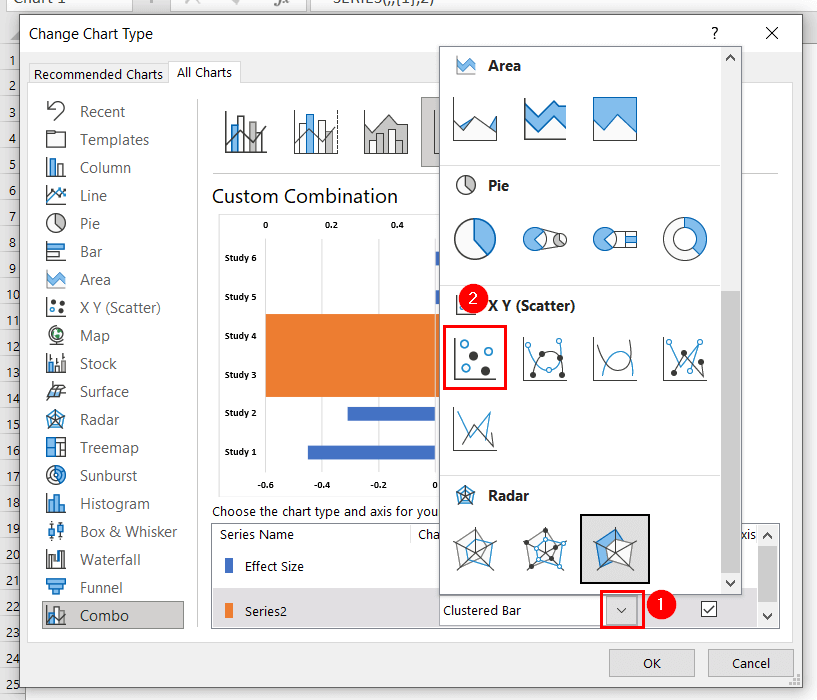
ਇਸ ਤੋਂ ਬਾਅਦ, ਤੁਸੀਂ ਸੀਰੀਜ਼ 2 ਹੁਣ ਸ਼ੋਅ ਦੇਖ ਸਕਦੇ ਹੋ। ਸਕੈਟਰ ।
- ਫਿਰ, ਠੀਕ ਹੈ 'ਤੇ ਕਲਿੱਕ ਕਰੋ।
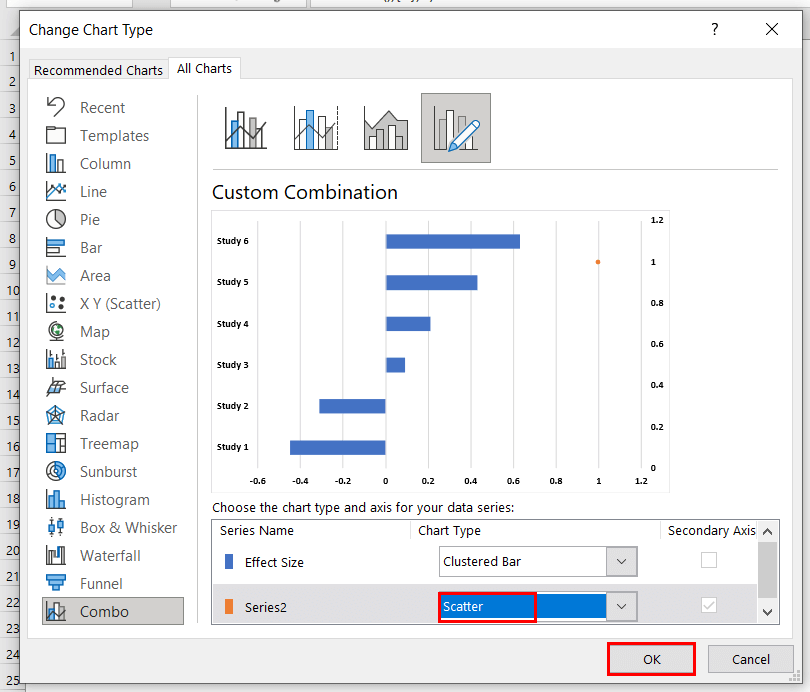
ਨਤੀਜੇ ਵਜੋਂ, ਤੁਸੀਂ ਚਾਰਟ ਵਿੱਚ ਸੰਤਰੀ ਰੰਗ ਦੇ ਸਕੈਟਰ ਪੁਆਇੰਟ ਨੂੰ ਦੇਖ ਸਕਦੇ ਹੋ।
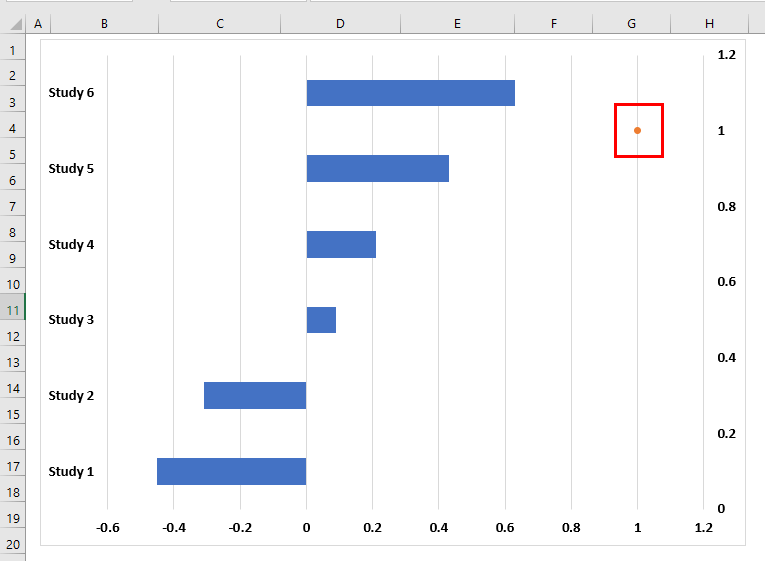
ਹੋਰ ਪੜ੍ਹੋ: [ ਫਿਕਸਡ!] ਐਕਸਲ ਵਿੱਚ ਉੱਪਰ ਅਤੇ ਹੇਠਾਂ ਤੀਰ ਕੰਮ ਨਹੀਂ ਕਰ ਰਹੇ ਹਨ (8 ਹੱਲ)
ਸਟੈਪ-5: ਚਾਰਟ ਵਿੱਚ ਬਿੰਦੂ ਜੋੜਨਾ
ਇਸ ਪੜਾਅ ਵਿੱਚ, ਅਸੀਂ ਇੱਕ ਜੋੜਾਂਗੇ ਪੁਆਇੰਟਸ ਡਾਟਾਸੈੱਟ ਵਿੱਚ ਕਾਲਮ, ਅਤੇ ਉਸ ਤੋਂ ਬਾਅਦ, ਅਸੀਂ ਇਹਨਾਂ ਬਿੰਦੂਆਂ ਨੂੰ ਆਪਣੇ ਚਾਰਟ ਵਿੱਚ ਜੋੜਾਂਗੇ।
- ਸਭ ਤੋਂ ਪਹਿਲਾਂ, ਅਸੀਂ ਇੱਕ ਪੁਆਇੰਟ ਕਾਲਮ ਨੂੰ ਜੋੜਦੇ ਹਾਂ ਡੇਟਾਸੈਟ।
ਇੱਥੇ, ਅਧਿਐਨ 1 ਲਈ, ਬਿੰਦੂ 0.5 ਹੈ ਅਤੇ ਇਸ ਤੋਂ ਬਾਅਦ, ਸਾਨੂੰ ਹੋਰਾਂ ਲਈ 1 ਕਰਨਾ ਪਵੇਗਾ। ਅਧਿਐਨ।
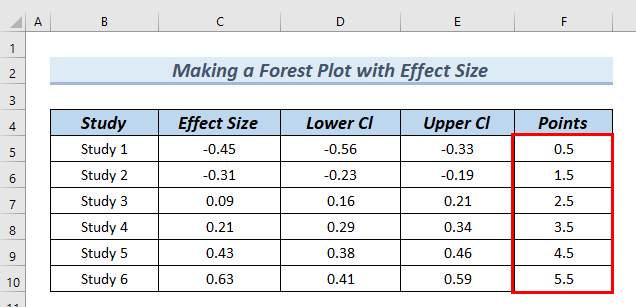
- ਅੱਗੇ, ਅਸੀਂ ਚਾਰਟ >> ਦੇ ਔਰੇਂਜ ਪੁਆਇੰਟ ਤੇ ਸੱਜਾ-ਕਲਿੱਕ ਕਰਾਂਗੇ। ਪ੍ਰਸੰਗ ਮੀਨੂ ਤੋਂ ਡਾਟਾ ਚੁਣੋ ਵਿਕਲਪ ਚੁਣੋ।
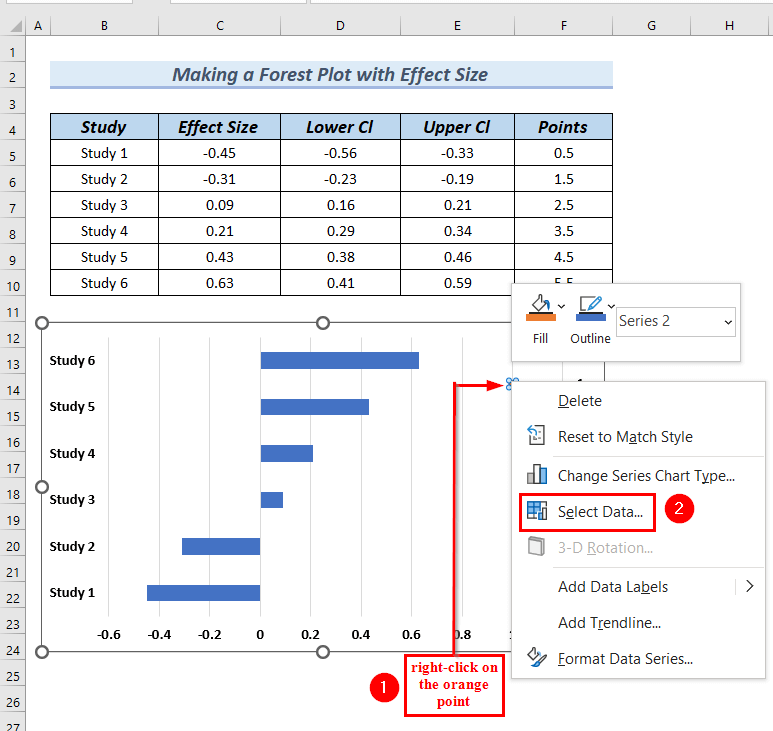
ਫਿਰ, ਇੱਕ ਡਾਟਾ ਸਰੋਤ ਚੁਣੋ ਡਾਇਲਾਗ ਬਾਕਸ ਦਿਖਾਈ ਦੇਵੇਗਾ।
- ਉਸ ਤੋਂ ਬਾਅਦ, ਸੀਰੀਜ਼ 2 ਤੇ ਕਲਿੱਕ ਕਰੋ ਜੋ ਕਿ ਲੀਜੈਂਡ ਐਂਟਰੀਆਂ (ਸੀਰੀਜ਼) ਦੇ ਅਧੀਨ ਹੈ।
- ਇਸਦੇ ਨਾਲ, ਸੰਪਾਦਨ 'ਤੇ ਕਲਿੱਕ ਕਰੋ।
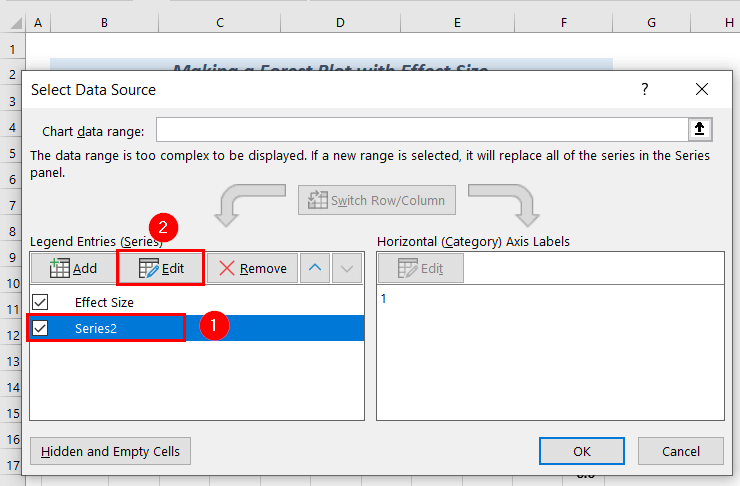
ਇਸ ਸਮੇਂ, ਇੱਕ ਸੀਰੀਜ਼ ਸੰਪਾਦਿਤ ਕਰੋ ਡਾਇਲਾਗ ਬਾਕਸ ਦਿਖਾਈ ਦੇਵੇਗਾ। .
- ਉਸ ਤੋਂ ਬਾਅਦ, ਸੀਰੀਜ਼ X ਮੁੱਲ ਬਾਕਸ ਵਿੱਚ, ਇਫੈਕਟ ਸਾਈਜ਼ ਕਾਲਮ ਤੋਂ ਸੈੱਲ C5:C10 ਚੁਣੋ।
- ਇਸ ਤੋਂ ਇਲਾਵਾ, ਸੀਰੀਜ਼ Y ਮੁੱਲ ਬਾਕਸ ਵਿੱਚ, ਪੁਆਇੰਟ ਕਾਲਮ ਤੋਂ ਸੈੱਲ F5:F10 ਚੁਣੋ।
- ਬਾਅਦ ਵਿੱਚ , ਠੀਕ ਹੈ 'ਤੇ ਕਲਿੱਕ ਕਰੋ।
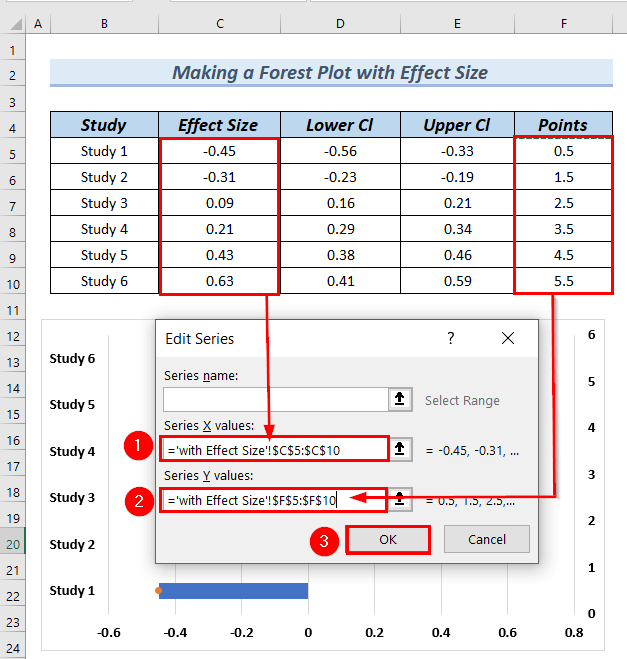
- ਇਸ ਤੋਂ ਇਲਾਵਾ, ਡਾਟਾ ਸਰੋਤ ਚੁਣੋ<ਵਿੱਚ ਠੀਕ ਹੈ 'ਤੇ ਕਲਿੱਕ ਕਰੋ। 2> ਬਾਕਸ।
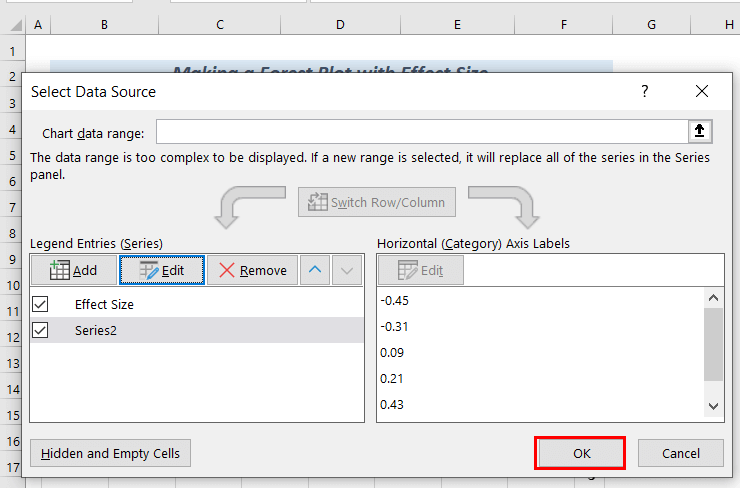
ਫਿਰ, ਤੁਸੀਂ ਚਾਰਟ ਵਿੱਚ ਪੁਆਇੰਟ ਦੇਖ ਸਕਦੇ ਹੋ।
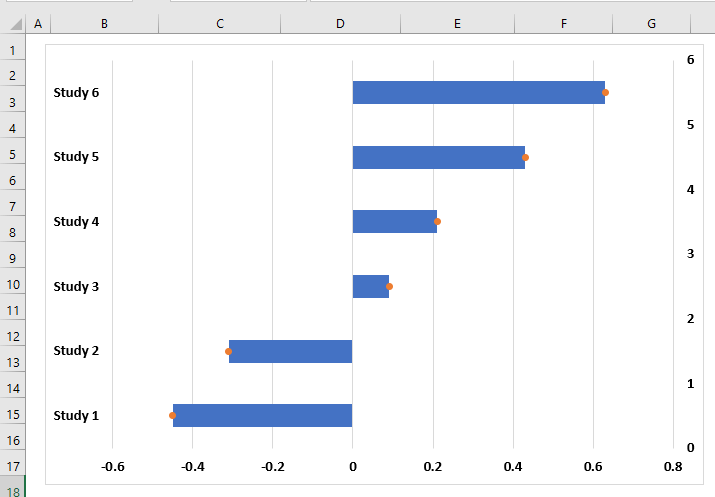
ਹੋਰ ਪੜ੍ਹੋ: ਐਕਸਲ ਚਾਰਟਸ (2 ਅਨੁਕੂਲ ਉਦਾਹਰਨਾਂ) 'ਤੇ ਅੰਤਰਾਲ ਕਿਵੇਂ ਸੈਟ ਕਰੀਏ
ਸਟੈਪ-6:ਚਾਰਟ ਤੋਂ ਬਾਰਾਂ ਨੂੰ ਲੁਕਾਉਣਾ
ਇਸ ਪਗ ਵਿੱਚ, ਅਸੀਂ ਚਾਰਟ ਤੋਂ ਬਾਰਾਂ ਨੂੰ ਲੁਕਾਵਾਂਗੇ ।
- ਸ਼ੁਰੂ ਵਿੱਚ, ਅਸੀਂ ਚੁਣਦੇ ਹਾਂ। 2> ਬਾਰਾਂ ।
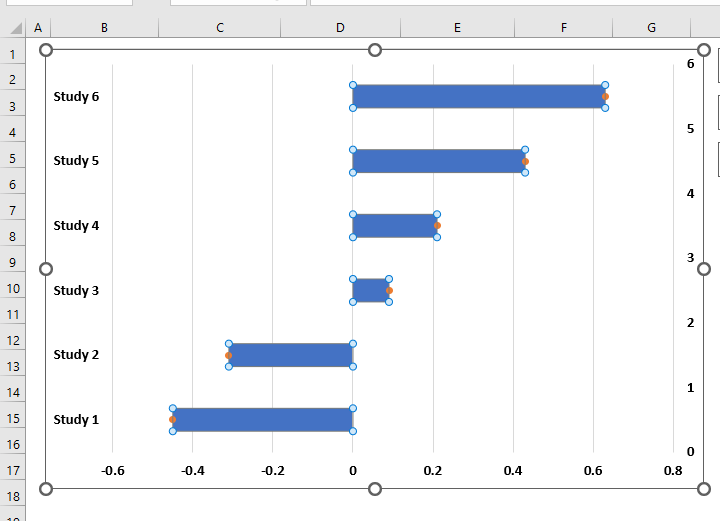
ਅੱਗੇ, ਇੱਕ ਫਾਰਮੈਟ ਡੇਟਾ ਸੀਰੀਜ਼ ਡਾਇਲਾਗ ਬਾਕਸ ਸੱਜੇ ਪਾਸੇ ਦਿਖਾਈ ਦੇਵੇਗਾ। ਵਰਕਸ਼ੀਟ ਦਾ ਅੰਤ ।
- ਉਸ ਤੋਂ ਬਾਅਦ, ਤੋਂ ਭਰੋ & ਲਾਈਨ ਸਮੂਹ >> ਭਰਨ >> 'ਤੇ ਕਲਿੱਕ ਕਰੋ ਕੋਈ ਭਰਨ ਨਹੀਂ ਚੁਣੋ।
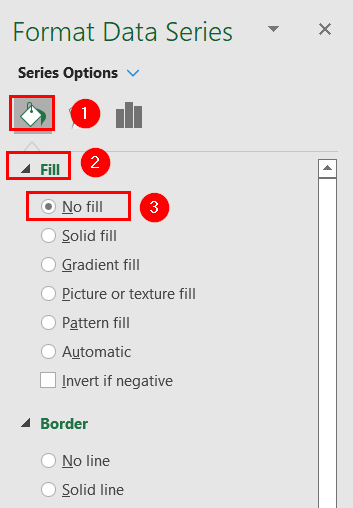
ਇਸ ਲਈ, ਤੁਸੀਂ ਦੇਖ ਸਕਦੇ ਹੋ ਕਿ ਚਾਰਟ ਵਿੱਚ ਕੋਈ ਬਾਰ ਦਿਖਾਈ ਨਹੀਂ ਦੇ ਰਿਹਾ ਹੈ , ਅਤੇ ਚਾਰਟ ਸੰਤਰੀ ਰੰਗ ਦੇ ਸਕੈਟਰ ਪੁਆਇੰਟ ਹੀ ਦਿਖਾ ਰਿਹਾ ਹੈ।
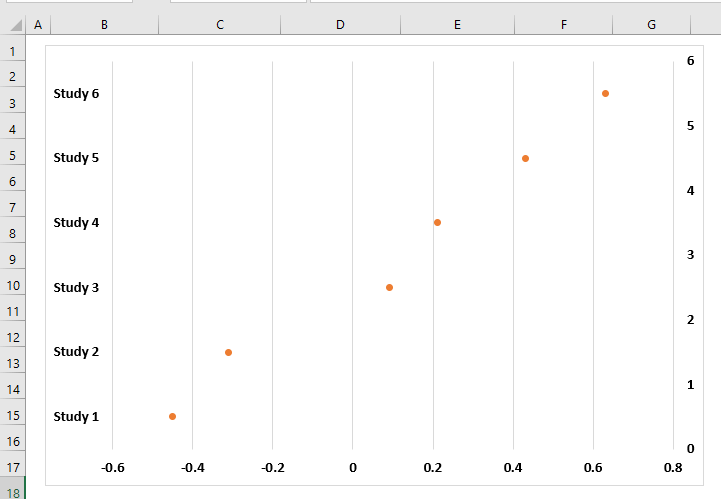
ਹੋਰ ਪੜ੍ਹੋ: ਐਕਸਲ ਵਿੱਚ ਇੱਕ ਸੰਗਠਨਾਤਮਕ ਚਾਰਟ ਕਿਵੇਂ ਬਣਾਇਆ ਜਾਵੇ (2 ਅਨੁਕੂਲ ਤਰੀਕੇ)
ਸਟੈਪ-7: ਐਰਰ ਬਾਰ ਜੋੜਨਾ
ਇਸ ਪਗ ਵਿੱਚ, ਅਸੀਂ ਚਾਰਟ ਵਿੱਚ ਐਰਰ ਬਾਰ ਜੋੜਾਂਗੇ।
- ਪਹਿਲਾਂ , ਅਸੀਂ ਸੰਤਰੀ ਰੰਗ ਦੇ ਸਕੈਟਰ ਪੁਆਇੰਟ >> ਦੀ ਚੋਣ ਕਰਾਂਗੇ। ਚਾਰਟ ਐਲੀਮੈਂਟਸ 'ਤੇ ਕਲਿੱਕ ਕਰੋ, ਜੋ ਕਿ ਇੱਕ ਲਾਲ ਰੰਗ ਦੇ ਬਕਸੇ ਨਾਲ ਚਿੰਨ੍ਹਿਤ ਪਲੱਸ ਚਿੰਨ੍ਹ ਹੈ ।
- ਫਿਰ, ਚਾਰਟ ਐਲੀਮੈਂਟਸ >> ਤੋਂ ; ਗਲਤੀ ਪੱਟੀਆਂ >> ਦੇ ਸੱਜੇ ਪਾਸੇ ਦੇ ਤੀਰ 'ਤੇ ਕਲਿੱਕ ਕਰੋ। ਹੋਰ ਵਿਕਲਪ ਚੁਣੋ।
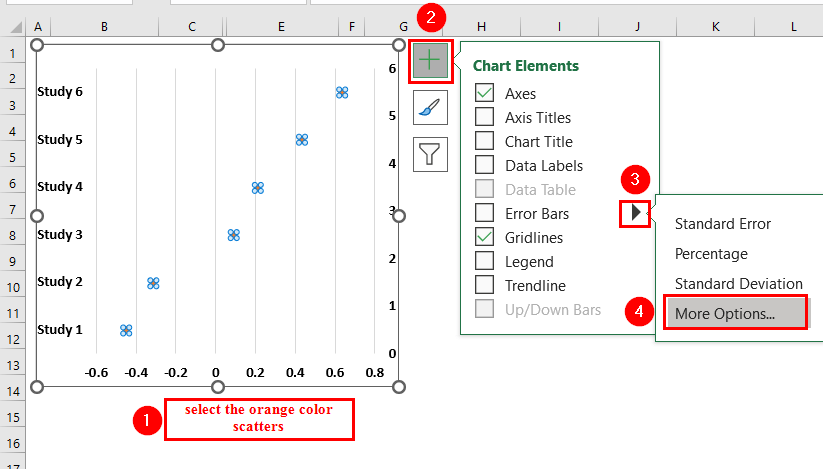
ਅੱਗੇ, ਇੱਕ ਫਾਰਮੈਟ ਐਰਰ ਬਾਰ ਡਾਇਲਾਗ ਬਾਕਸ ਸੱਜੇ ਪਾਸੇ ਦਿਖਾਈ ਦੇਵੇਗਾ। ਵਰਕਸ਼ੀਟ ਦਾ ਅੰਤ ।
- ਉਸ ਤੋਂ ਬਾਅਦ, ਗਲਤੀ ਪੱਟੀ ਵਿਕਲਪਾਂ >> ਕਸਟਮ >> 'ਤੇ ਕਲਿੱਕ ਕਰੋ ਮੁੱਲ ਨਿਰਧਾਰਤ ਕਰੋ ਚੁਣੋ।
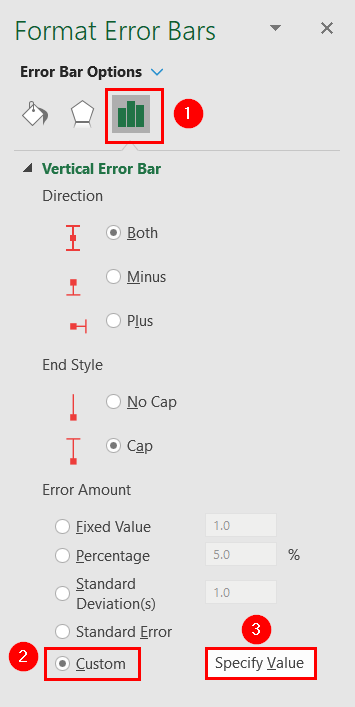
ਇਸ ਸਮੇਂ, ਇੱਕ ਕਸਟਮ ਐਰਰ ਬਾਰ ਡਾਇਲਾਗ ਬਾਕਸ ਦਿਖਾਈ ਦੇਵੇਗਾ।
- ਫਿਰ, ਵਿੱਚਸਕਾਰਾਤਮਕ ਗਲਤੀ ਮੁੱਲ ਬਾਕਸ, ਅਸੀਂ ਉੱਪਰ Cl ਕਾਲਮ ਤੋਂ ਸੈੱਲ E5:E10 ਚੁਣਾਂਗੇ।
- ਇਸ ਦੇ ਨਾਲ, ਨਕਾਰਾਤਮਕ ਗਲਤੀ ਵਿੱਚ ਮੁੱਲ ਬਾਕਸ, ਅਸੀਂ ਲੋਅਰ Cl ਕਾਲਮ ਤੋਂ ਸੈੱਲ D5:D10 ਚੁਣਾਂਗੇ।
- ਇਸ ਤੋਂ ਬਾਅਦ, ਠੀਕ ਹੈ 'ਤੇ ਕਲਿੱਕ ਕਰੋ।
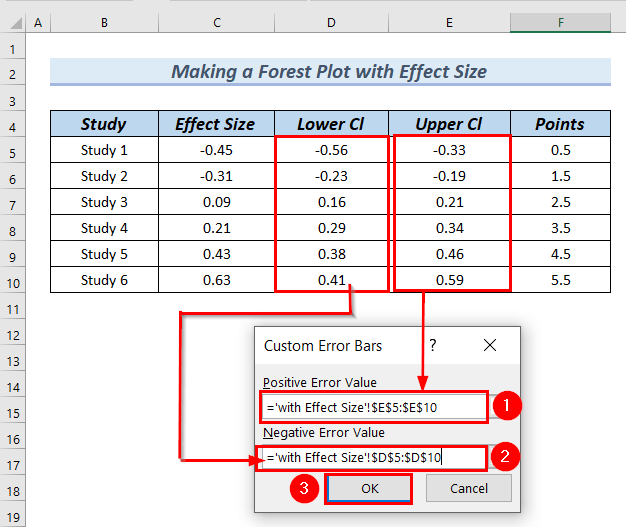
ਨਤੀਜੇ ਵਜੋਂ, ਤੁਸੀਂ ਚਾਰਟ ਵਿੱਚ ਗਲਤੀ ਪੱਟੀ ਦੇਖ ਸਕਦੇ ਹੋ।
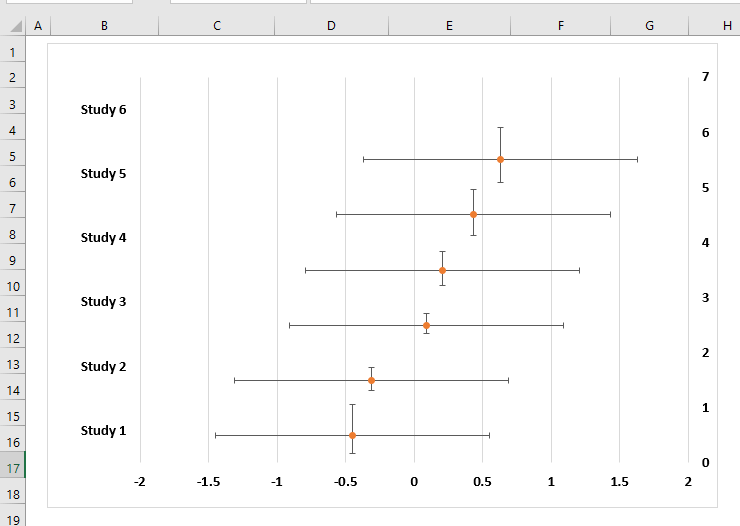
ਇਸ ਤੋਂ ਬਾਅਦ, ਅਸੀਂ ਹਟਾਵਾਂਗੇ ਵਰਟੀਕਲ ਐਰਰ ਬਾਰ ।
- ਅਜਿਹਾ ਕਰਨ ਲਈ, ਅਸੀਂ ਵਰਟੀਕਲ ਐਰਰ ਬਾਰ > ਨੂੰ ਚੁਣਾਂਗੇ। ;> ਮਿਟਾਓ ਬਟਨ ਦਬਾਓ।
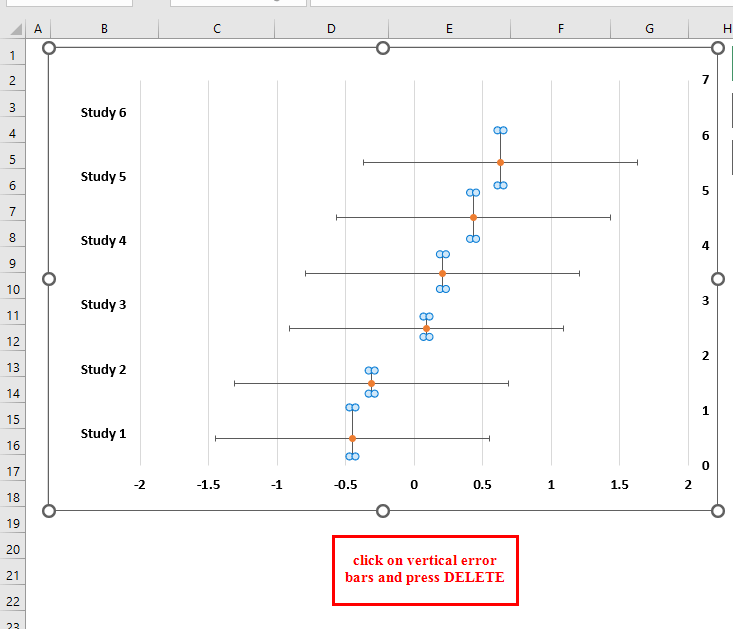
ਇਸ ਲਈ, ਤੁਸੀਂ ਦੇਖ ਸਕਦੇ ਹੋ ਕਿ ਚਾਰਟ ਇੱਕ ਜੰਗਲ ਪਲਾਟ ਵਰਗਾ ਦਿਖਾਈ ਦਿੰਦਾ ਹੈ।
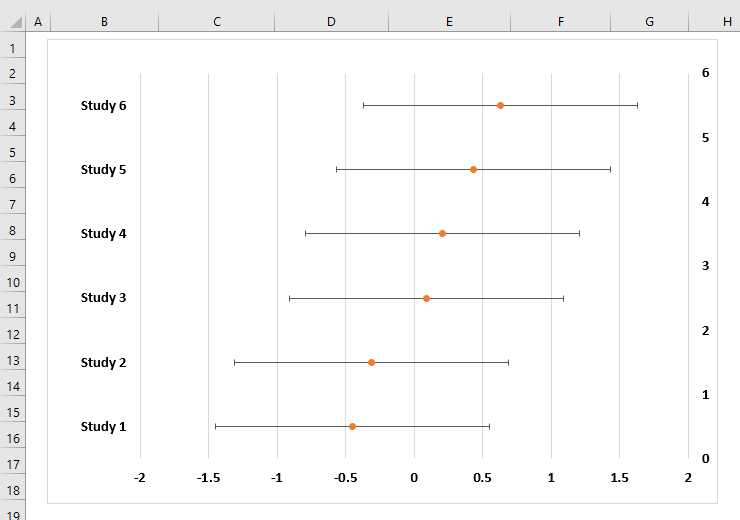
- ਉਸ ਤੋਂ ਬਾਅਦ, ਅਸੀਂ ਚਾਰਟ ਦੇ Y ਧੁਰੇ ਨੂੰ ਮਿਟਾਵਾਂਗੇ।
- ਅਜਿਹਾ ਕਰਨ ਲਈ, ਅਸੀਂ Y ਧੁਰਾ ਚੁਣੋ >> ਮਿਟਾਓ ਬਟਨ ਨੂੰ ਦਬਾਓ।
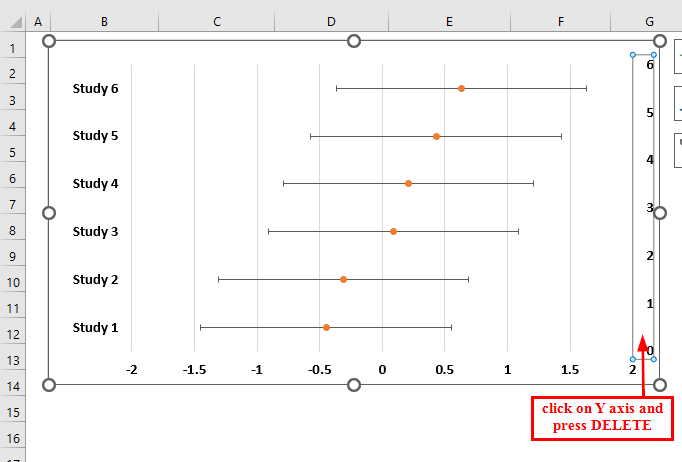
ਇਸ ਲਈ, ਚਾਰਟ ਹੁਣ ਹੋਰ ਪੇਸ਼ ਕਰਨ ਯੋਗ ਦਿਖਾਈ ਦਿੰਦਾ ਹੈ।
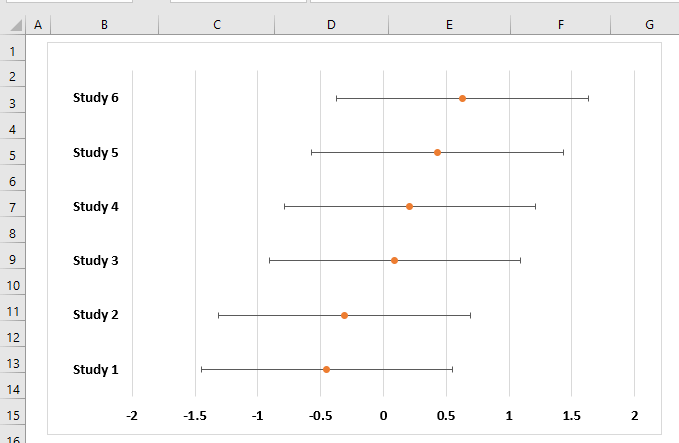
ਸਟੈਪ-8: ਚਾਰਟ ਐਕਸਿਸ ਅਤੇ ਚਾਰਟ ਟਾਈਟਲ ਨੂੰ ਜੋੜਨਾ
ਇਸ ਸਟੈਪ ਵਿੱਚ, ਅਸੀਂ ਚਾਰਟ ਵਿੱਚ ਚਾਰਟ ਐਕਸਿਸ ਅਤੇ ਚਾਰਟ ਟਾਈਟਲ ਜੋੜਾਂਗੇ।
- ਸਭ ਤੋਂ ਪਹਿਲਾਂ, ਇਸ ਚਾਰਟ 'ਤੇ ਕਲਿੱਕ ਕਰੋ >> ਚਾਰਟ ਐਲੀਮੈਂਟਸ >> ਐਕਸਿਸ ਟਾਈਟਲ ਅਤੇ ਚਾਰਟ ਸਿਰਲੇਖ ਤੋਂ।
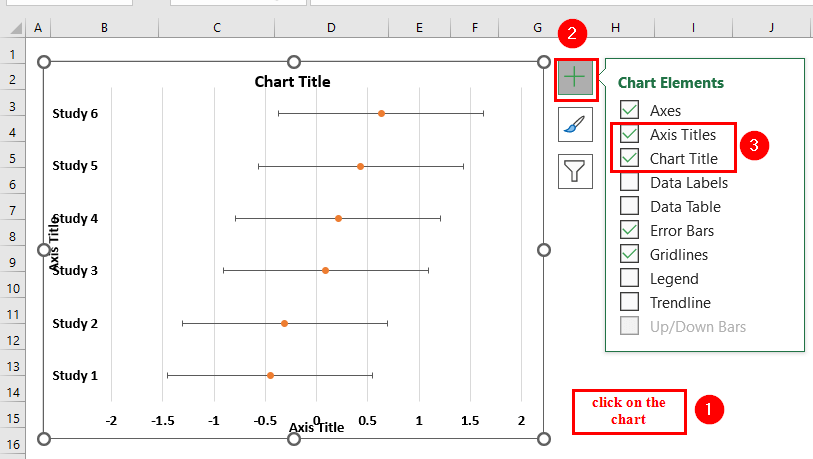
- ਇਸ ਤੋਂ ਬਾਅਦ, ਅਸੀਂ ਚਾਰਟ ਟਾਈਟਲ ਨੂੰ ਅਧਿਐਨ ਦੁਆਰਾ ਪ੍ਰਭਾਵ ਆਕਾਰ ਵਜੋਂ ਸੰਪਾਦਿਤ ਕੀਤਾ ਹੈ।
- ਇਸ ਦੇ ਨਾਲ, ਅਸੀਂ ਹਰੀਜ਼ਟਲ ਐਕਸਿਸ ਟਾਈਟਲ ਨੂੰ ਪ੍ਰਭਾਵ ਵਜੋਂ ਸੰਪਾਦਿਤ ਕਰਦੇ ਹਾਂ। ਆਕਾਰ ।
- ਇਸ ਤੋਂ ਇਲਾਵਾ, ਅਸੀਂ ਵਰਟੀਕਲ ਐਕਸਿਸ ਟਾਈਟਲ ਨੂੰ ਸਟੱਡੀ ਵਜੋਂ ਸੰਪਾਦਿਤ ਕਰਦੇ ਹਾਂ।
ਇੱਕ ਦੇ ਤੌਰ ਤੇਨਤੀਜਾ, ਤੁਸੀਂ ਇੱਕ ਚਾਰਟ ਅਤੇ ਧੁਰੇ ਦੇ ਸਿਰਲੇਖ ਦੇ ਨਾਲ ਜੰਗਲ ਪਲਾਟ ਨੂੰ ਦੇਖ ਸਕਦੇ ਹੋ।
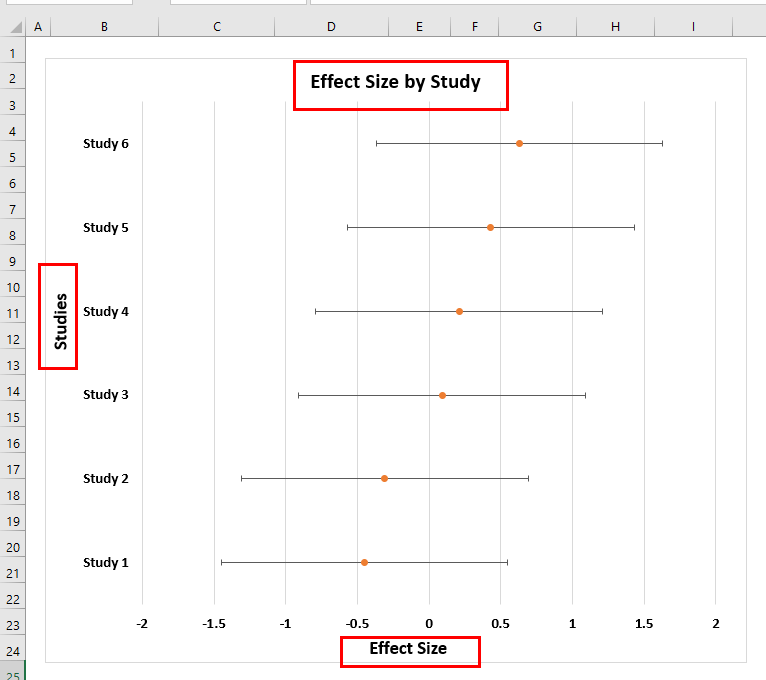
ਹੋਰ ਪੜ੍ਹੋ: ਐਕਸਲ ਵਿੱਚ ਬਟਰਫਲਾਈ ਚਾਰਟ ਕਿਵੇਂ ਬਣਾਉਣਾ ਹੈ ( 2 ਆਸਾਨ ਤਰੀਕੇ)
ਸਟੈਪ-9: ਫੌਰਮੈਟ ਪਲਾਟ ਨੂੰ ਫਾਰਮੈਟ ਕਰਨਾ
ਇਸ ਪਗ ਵਿੱਚ, ਅਸੀਂ ਫੋਰੈਸਟ ਪਲਾਟ ਨੂੰ ਹੋਰ ਧਿਆਨ ਖਿੱਚਣ ਵਾਲਾ ਬਣਾਉਣ ਲਈ ਫਾਰਮੈਟ ਕਰਾਂਗੇ। ਇਹ ਐਕਸਲ ਵਿੱਚ ਇੱਕ ਫੋਰੈਸਟ ਪਲਾਟ ਬਣਾਉਣ ਦਾ ਅੰਤਮ ਪੜਾਅ ਹੈ ।
- ਸਭ ਤੋਂ ਪਹਿਲਾਂ, ਅਸੀਂ ਚਾਰਟ ਦੇ ਸਕੈਟਰ ਪੁਆਇੰਟ ਨੂੰ ਚੁਣਾਂਗੇ।
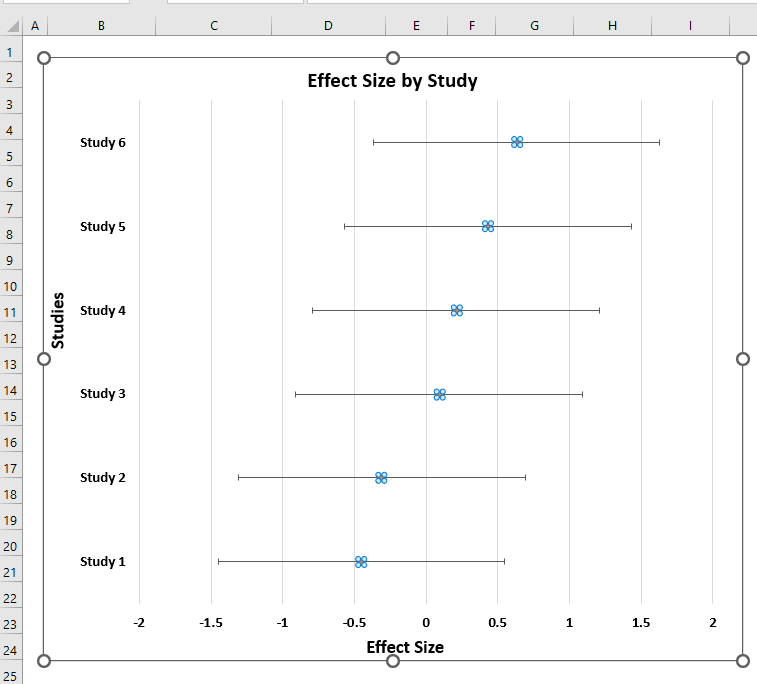
ਫਿਰ, ਵਰਕਸ਼ੀਟ ਦੇ ਸੱਜੇ ਸਿਰੇ 'ਤੇ ਇੱਕ ਫਾਰਮੈਟ ਡੇਟਾ ਸੀਰੀਜ਼ ਡਾਇਲਾਗ ਬਾਕਸ ਦਿਖਾਈ ਦੇਵੇਗਾ।
- ਉਸ ਤੋਂ ਬਾਅਦ, ਫਿਲ ਅਤੇ ਐਂਪ; ਲਾਈਨ ਸਮੂਹ >> ਮਾਰਕਰ 'ਤੇ ਕਲਿੱਕ ਕਰੋ।
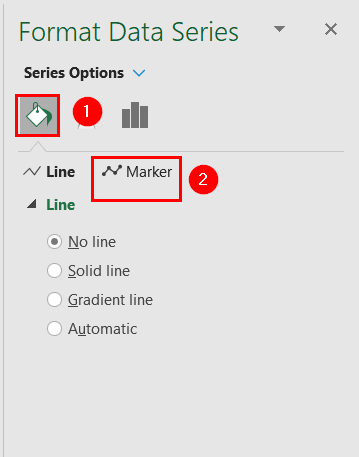
- ਇਸਦੇ ਨਾਲ, ਮਾਰਕਰ ਗਰੁੱਪ ਤੋਂ, ਚੁਣੋ। ਬਾਰਡਰ >> ਚੌੜਾਈ ਨੂੰ 3 pt ਵਿੱਚ ਸੈੱਟ ਕਰੋ।
ਇੱਥੇ, ਤੁਸੀਂ ਆਪਣੀ ਪਸੰਦ ਦੇ ਅਨੁਸਾਰ ਚੌੜਾਈ ਨੂੰ ਕਿਸੇ ਵੀ ਆਕਾਰ ਵਿੱਚ ਸੈੱਟ ਕਰ ਸਕਦੇ ਹੋ।

ਨਤੀਜੇ ਵਜੋਂ, ਫੌਰੈਸਟ ਪਲਾਟ ਦੇ ਸਕੈਟਰ ਪੁਆਇੰਟ ਵਧੇਰੇ ਦਿਖਾਈ ਦੇ ਰਹੇ ਹਨ।
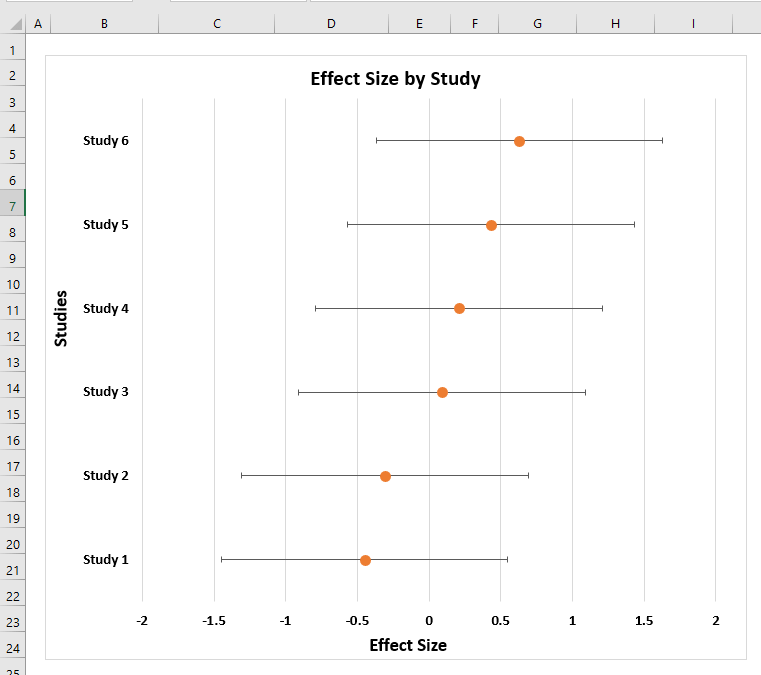
ਅੱਗੇ, ਅਸੀਂ ਫੋਰੈਸਟ ਪਲਾਟ ਦੇ ਐਰਰ ਬਾਰ ਨੂੰ ਫਾਰਮੈਟ ਕਰਾਂਗੇ।
- ਅਜਿਹਾ ਕਰਨ ਲਈ, ਐਰਰ ਬਾਰ ਨੂੰ ਚੁਣੋ।
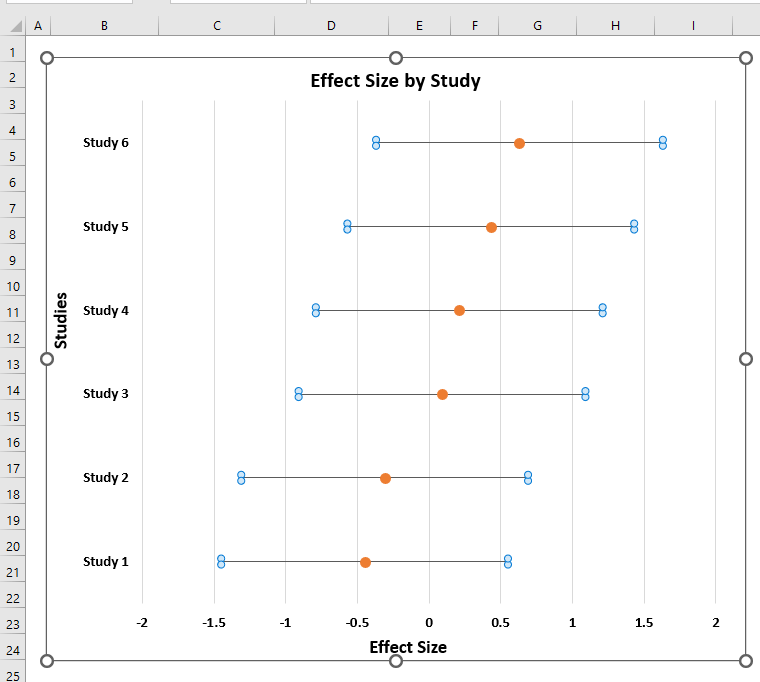
ਫਿਰ, ਵਰਕਸ਼ੀਟ ਦੇ ਸੱਜੇ ਸਿਰੇ 'ਤੇ ਇੱਕ ਫਾਰਮੈਟ ਐਰਰ ਬਾਰ ਡਾਇਲਾਗ ਬਾਕਸ ਦਿਖਾਈ ਦੇਵੇਗਾ।
- ਉਸ ਤੋਂ ਬਾਅਦ, ਫਿਲ ਅਤੇ ਐਂਪ; ਲਾਈਨ ਸਮੂਹ >> ਚੌੜਾਈ ਨੂੰ 1 pt ਸੈੱਟ ਕਰੋ।
ਇੱਥੇ, ਤੁਸੀਂ ਚੌੜਾਈ ਨੂੰ ਆਪਣੇ ਅਨੁਸਾਰ ਕਿਸੇ ਵੀ ਆਕਾਰ ਵਿੱਚ ਸੈੱਟ ਕਰ ਸਕਦੇ ਹੋ।ਤਰਜੀਹ।
- ਇਸਦੇ ਨਾਲ, ਅਸੀਂ ਗਲਤੀ ਪੱਟੀਆਂ ਲਈ ਇੱਕ ਕਾਲਾ ਰੰਗ ਚੁਣਦੇ ਹਾਂ।
ਇੱਥੇ, ਤੁਸੀਂ ਕਰ ਸਕਦੇ ਹੋ ਰੰਗ ਬਾਕਸ ਦੇ ਡ੍ਰੌਪ-ਡਾਊਨ ਐਰੋ 'ਤੇ ਕਲਿੱਕ ਕਰਕੇ ਅਤੇ ਆਪਣੀ ਪਸੰਦ ਦੇ ਅਨੁਸਾਰ ਰੰਗ ਚੁਣ ਕੇ ਕੋਈ ਵੀ ਰੰਗ ਚੁਣੋ।

ਇਸ ਲਈ, ਤੁਸੀਂ ਦੇਖ ਸਕਦੇ ਹੋ। ਐਕਸਲ ਵਿੱਚ ਬਣਾਇਆ ਫੋਰੈਸਟ ਪਲਾਟ ।
57>
ਹੋਰ ਪੜ੍ਹੋ: ਐਕਸਲ ਵਿੱਚ ਉੱਪਰ ਅਤੇ ਹੇਠਾਂ ਕਿਵੇਂ ਜਾਣਾ ਹੈ (5) ਆਸਾਨ ਤਰੀਕੇ)
ਸਮਾਨ ਰੀਡਿੰਗ
- ਐਕਸਲ ਵਿੱਚ ਸੈਂਕੀ ਡਾਇਗ੍ਰਾਮ ਕਿਵੇਂ ਬਣਾਇਆ ਜਾਵੇ (ਵਿਸਤ੍ਰਿਤ ਕਦਮਾਂ ਦੇ ਨਾਲ)
- ਐਕਸਲ (3 ਤਰੀਕੇ) ਵਿੱਚ ਆਖਰੀ ਵਾਰ ਸੋਧਿਆ ਹੋਇਆ ਹਟਾਓ
- ਐਕਸਲ ਵਿੱਚ ਵੈਨ ਡਾਇਗ੍ਰਾਮ ਕਿਵੇਂ ਬਣਾਇਆ ਜਾਵੇ (3 ਆਸਾਨ ਤਰੀਕੇ)
- ਐਕਸਲ ਵਿੱਚ ਇੱਕ ਬਾਕਸ ਪਲਾਟ ਬਣਾਓ (ਆਸਾਨ ਕਦਮਾਂ ਨਾਲ)
2. ਐਕਸਲ ਵਿੱਚ ਇੱਕ ਜੰਗਲੀ ਪਲਾਟ ਬਣਾਉਣ ਲਈ ਔਡਸ ਅਨੁਪਾਤ ਦੀ ਵਰਤੋਂ ਕਰਨਾ
ਇਸ ਵਿਧੀ ਵਿੱਚ, ਅਸੀਂ ਕਰਾਂਗੇ ਐਕਸਲ ਵਿੱਚ ਇੱਕ ਜੰਗਲੀ ਪਲਾਟ ਬਣਾਉਣ ਲਈ ਇਫੈਕਟ ਸਾਈਜ਼ ਦੇ ਤੌਰ ਤੇ ਓਡਸ ਰੇਸ਼ੋ ਦੀ ਵਰਤੋਂ ਕਰੋ । ਅਜਿਹਾ ਕਰਨ ਲਈ, ਅਸੀਂ ਹੇਠਾਂ ਦਿੱਤੇ ਡੇਟਾਸੈਟ ਦੀ ਵਰਤੋਂ ਕਰਾਂਗੇ।
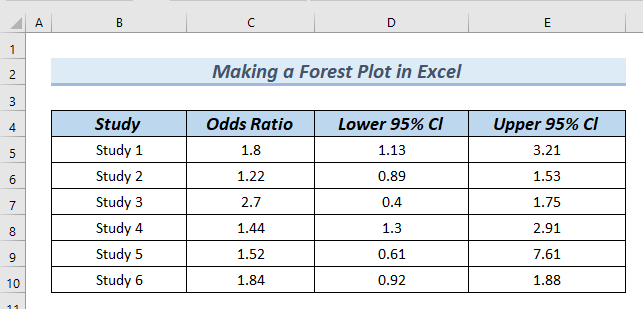
ਆਓ ਇਸ ਕੰਮ ਨੂੰ ਕਰਨ ਲਈ ਹੇਠਾਂ ਦਿੱਤੇ ਪੜਾਵਾਂ ਵਿੱਚੋਂ ਲੰਘੀਏ।
ਸਟੈਪ-1: ਇਸ ਨਾਲ ਚਾਰਟ ਬਣਾਉਣਾ ਸਕੈਟਰ ਪੁਆਇੰਟ
ਇਸ ਵਿਧੀ ਵਿੱਚ, ਅਸੀਂ ਇੱਕ 2D ਬਾਰ ਚਾਰਟ ਪਾਵਾਂਗੇ , ਉਸ ਤੋਂ ਬਾਅਦ, ਅਸੀਂ ਚਾਰਟ ਵਿੱਚ ਇੱਕ ਸੰਤਰੀ ਰੰਗ ਪੱਟੀ ਜੋੜਾਂਗੇ। ਬਾਅਦ ਵਿੱਚ, ਅਸੀਂ ਇੱਕ ਸਕੈਟਰ ਪੁਆਇੰਟ ਨਾਲ ਆਰੇਂਜ ਕਲਰ ਬਾਰ ਨੂੰ ਬਦਲਾਂਗੇ । ਇਸਦੇ ਨਾਲ, ਅਸੀਂ ਚਾਰਟ ਵਿੱਚ ਸਕੈਟਰ ਪੁਆਇੰਟ ਜੋੜਾਂਗੇ। ਫਿਰ, ਅਸੀਂ ਬਾਰਾਂ ਨੂੰ ਲੁਕਾਵਾਂਗੇ , ਨਤੀਜੇ ਵਜੋਂ, ਚਾਰਟ ਵਿੱਚ ਸਿਰਫ ਸਕੈਟਰ ਪੁਆਇੰਟ ਹੋਣਗੇ।
- ਸਭ ਤੋਂ ਪਹਿਲਾਂ, ਅਸੀਂ

